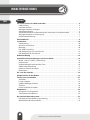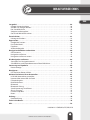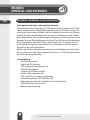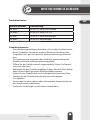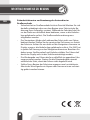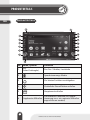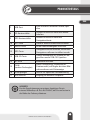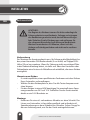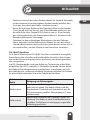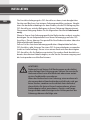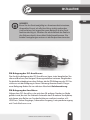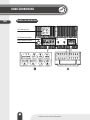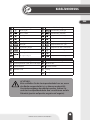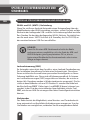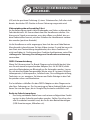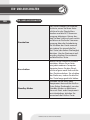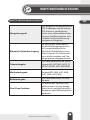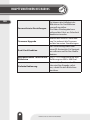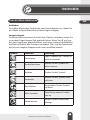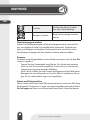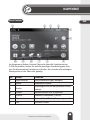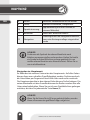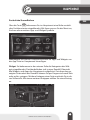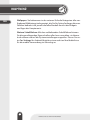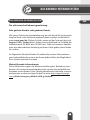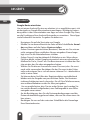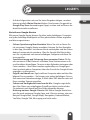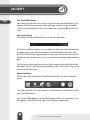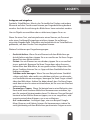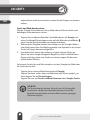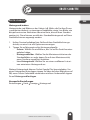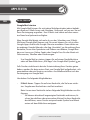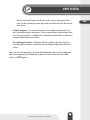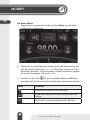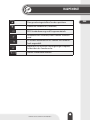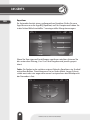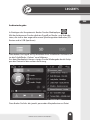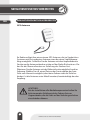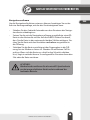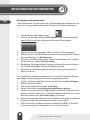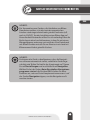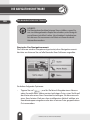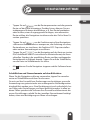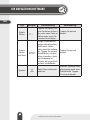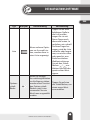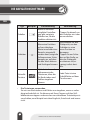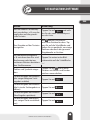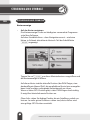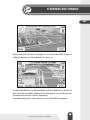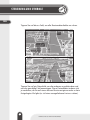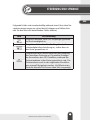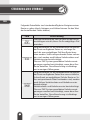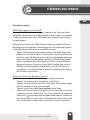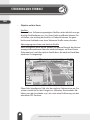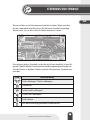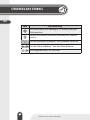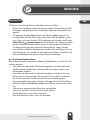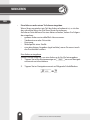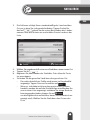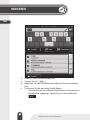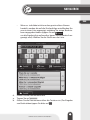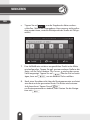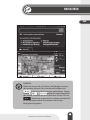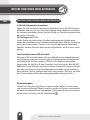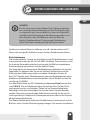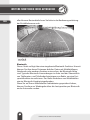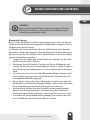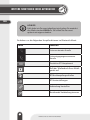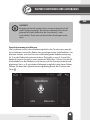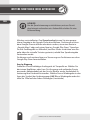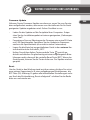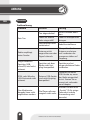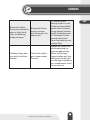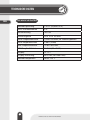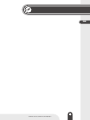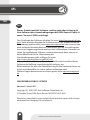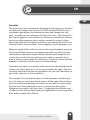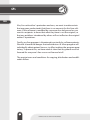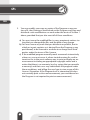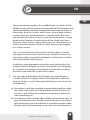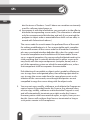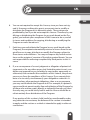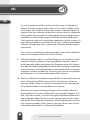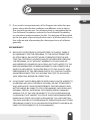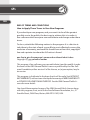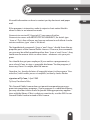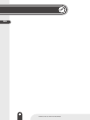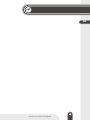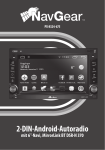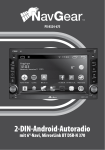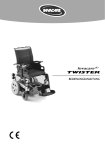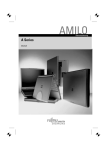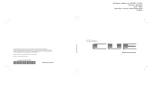Download 2-DIN-Android-Autoradio
Transcript
PX-8345-675 2-DIN-Android-Autoradio DSR-N 270 mit GPS/WiFi/BT2 INHALTSVERZEICHNIS DEU INHALT Ihr neues Universal-2-DIN-Autoradio . . . . . . . . . . . . . . . . . . . . . . . . . . . . . . . . . . . . . . . . . . 4 Lieferumfang . . . . . . . . . . . . . . . . . . . . . . . . . . . . . . . . . . . . . . . . . . . . . . . . . . . . . . . . . . . . . . . . . . . . . . 4 Produktvarianten . . . . . . . . . . . . . . . . . . . . . . . . . . . . . . . . . . . . . . . . . . . . . . . . . . . . . . . . . . . . . . . . . . 5 Wichtige Hinweise zu Beginn . . . . . . . . . . . . . . . . . . . . . . . . . . . . . . . . . . . . . . . . . . . . . . . . . . . . . . . 5 Sicherheitshinweise . . . . . . . . . . . . . . . . . . . . . . . . . . . . . . . . . . . . . . . . . . . . . . . . . . . . . . . . . . . . . . . . 5 Sicherheitshinweise zur Benutzung des Autoradios im Straßenverkehr . . . . . . . . . . . . . . 6 Wichtige Hinweise zur Entsorgung . . . . . . . . . . . . . . . . . . . . . . . . . . . . . . . . . . . . . . . . . . . . . . . . . 7 Konformitätserklärung . . . . . . . . . . . . . . . . . . . . . . . . . . . . . . . . . . . . . . . . . . . . . . . . . . . . . . . . . . . . . 7 Produktdetails . . . . . . . . . . . . . . . . . . . . . . . . . . . . . . . . . . . . . . . . . . . . . . . . . . . . . . . . . . . . . . . . 8 Installation . . . . . . . . . . . . . . . . . . . . . . . . . . . . . . . . . . . . . . . . . . . . . . . . . . . . . . . . . . . . . . . . . . 10 Vorbereitung . . . . . . . . . . . . . . . . . . . . . . . . . . . . . . . . . . . . . . . . . . . . . . . . . . . . . . . . . . . . . . . . . . . . . . 10 Hinweise zum Einbau . . . . . . . . . . . . . . . . . . . . . . . . . . . . . . . . . . . . . . . . . . . . . . . . . . . . . . . . . . . . . 10 Montage . . . . . . . . . . . . . . . . . . . . . . . . . . . . . . . . . . . . . . . . . . . . . . . . . . . . . . . . . . . . . . . . . . . . . . . . . . 10 ISO-10487-Anschluss . . . . . . . . . . . . . . . . . . . . . . . . . . . . . . . . . . . . . . . . . . . . . . . . . . . . . . . . . . . . . . 11 PIN-Belegung des ISO-Anschlusses . . . . . . . . . . . . . . . . . . . . . . . . . . . . . . . . . . . . . . . . . . . . . . . . 13 PIN-Belegung der Anschlüsse . . . . . . . . . . . . . . . . . . . . . . . . . . . . . . . . . . . . . . . . . . . . . . . . . . . . . 13 Kabelzuordnung . . . . . . . . . . . . . . . . . . . . . . . . . . . . . . . . . . . . . . . . . . . . . . . . . . . . . . . . . . . . . 14 Spezielle Steckverbindungen und Sensorkabel . . . . . . . . . . . . . . . . . . . . . . . . . . . . . . . . 16 WLAN- und 3G- (UMTS-) Verbindung . . . . . . . . . . . . . . . . . . . . . . . . . . . . . . . . . . . . . . . . . . . . . . 16 Nachtmodus . . . . . . . . . . . . . . . . . . . . . . . . . . . . . . . . . . . . . . . . . . . . . . . . . . . . . . . . . . . . . . . . . . . . . . 16 Videowiedergabe während der Fahrt . . . . . . . . . . . . . . . . . . . . . . . . . . . . . . . . . . . . . . . . . . . . . . 16 OBD2-Datenanbindung . . . . . . . . . . . . . . . . . . . . . . . . . . . . . . . . . . . . . . . . . . . . . . . . . . . . . . . . . . . 17 Radio im Schacht verankern . . . . . . . . . . . . . . . . . . . . . . . . . . . . . . . . . . . . . . . . . . . . . . . . . . . . . . . 17 Radio lösen . . . . . . . . . . . . . . . . . . . . . . . . . . . . . . . . . . . . . . . . . . . . . . . . . . . . . . . . . . . . . . . . . . . . . . . 17 Ein- und Ausschalten . . . . . . . . . . . . . . . . . . . . . . . . . . . . . . . . . . . . . . . . . . . . . . . . . . . . . . . . . 18 Hauptfunktionen des Radios . . . . . . . . . . . . . . . . . . . . . . . . . . . . . . . . . . . . . . . . . . . . . . . . . 19 Touchscreen verwenden . . . . . . . . . . . . . . . . . . . . . . . . . . . . . . . . . . . . . . . . . . . . . . . . . . . . . . 21 Anklicken . . . . . . . . . . . . . . . . . . . . . . . . . . . . . . . . . . . . . . . . . . . . . . . . . . . . . . . . . . . . . . . . . . . . . . . . . 21 Lange antippen . . . . . . . . . . . . . . . . . . . . . . . . . . . . . . . . . . . . . . . . . . . . . . . . . . . . . . . . . . . . . . . . . . . 21 Objekte bewegen (ziehen) . . . . . . . . . . . . . . . . . . . . . . . . . . . . . . . . . . . . . . . . . . . . . . . . . . . . . . . . 22 Zoomen . . . . . . . . . . . . . . . . . . . . . . . . . . . . . . . . . . . . . . . . . . . . . . . . . . . . . . . . . . . . . . . . . . . . . . . . . . 22 Datum und Zeit einstellen . . . . . . . . . . . . . . . . . . . . . . . . . . . . . . . . . . . . . . . . . . . . . . . . . . . . . . . . . 22 Hauptmenü . . . . . . . . . . . . . . . . . . . . . . . . . . . . . . . . . . . . . . . . . . . . . . . . . . . . . . . . . . . . . . . . . 23 Navigation im Hauptmenü . . . . . . . . . . . . . . . . . . . . . . . . . . . . . . . . . . . . . . . . . . . . . . . . . . . . . . . . 24 Zusätzliche Steuerflächen . . . . . . . . . . . . . . . . . . . . . . . . . . . . . . . . . . . . . . . . . . . . . . . . . . . . . . . . . 25 Das Android-Betriebssystem . . . . . . . . . . . . . . . . . . . . . . . . . . . . . . . . . . . . . . . . . . . . . . . . 27 Die elektronische Bedienungsanleitung . . . . . . . . . . . . . . . . . . . . . . . . . . . . . . . . . . . . . . . . . . . 27 Weiterführende Informationen . . . . . . . . . . . . . . . . . . . . . . . . . . . . . . . . . . . . . . . . . . . . . . . . . . . . 27 2 2-DIN Android-Autoradio DSR-N 270 mit GPS/WiFi/BT2 INHALTSVERZEICHNIS DEU Los geht‘s . . . . . . . . . . . . . . . . . . . . . . . . . . . . . . . . . . . . . . . . . . . . . . . . . . . . . . . . . . . . . . . . . . 28 Google-Konto einrichten . . . . . . . . . . . . . . . . . . . . . . . . . . . . . . . . . . . . . . . . . . . . . . . . . . . . . . . . . 28 Vorteile von Google-Konten . . . . . . . . . . . . . . . . . . . . . . . . . . . . . . . . . . . . . . . . . . . . . . . . . . . . . . . 29 Der Startbildschirm . . . . . . . . . . . . . . . . . . . . . . . . . . . . . . . . . . . . . . . . . . . . . . . . . . . . . . . . . . . . . . . 30 Antippen und eingeben . . . . . . . . . . . . . . . . . . . . . . . . . . . . . . . . . . . . . . . . . . . . . . . . . . . . . . . . . . . 31 Gerät und Web durchsuchen . . . . . . . . . . . . . . . . . . . . . . . . . . . . . . . . . . . . . . . . . . . . . . . . . . . . . . 32 Erste Schritte . . . . . . . . . . . . . . . . . . . . . . . . . . . . . . . . . . . . . . . . . . . . . . . . . . . . . . . . . . . . . . . 33 Hintergrund ändern . . . . . . . . . . . . . . . . . . . . . . . . . . . . . . . . . . . . . . . . . . . . . . . . . . . . . . . . . . . . . . . 33 Apps testen . . . . . . . . . . . . . . . . . . . . . . . . . . . . . . . . . . . . . . . . . . . . . . . . . . . . . . . . . . . . . . . . . 34 Google Mail starten . . . . . . . . . . . . . . . . . . . . . . . . . . . . . . . . . . . . . . . . . . . . . . . . . . . . . . . . . . . . . . 34 Das Radio-Menü . . . . . . . . . . . . . . . . . . . . . . . . . . . . . . . . . . . . . . . . . . . . . . . . . . . . . . . . . . . . . . . . . . 36 Equalizer . . . . . . . . . . . . . . . . . . . . . . . . . . . . . . . . . . . . . . . . . . . . . . . . . . . . . . . . . . . . . . . . . . . . . . . . . . 38 Audiowiedergabe . . . . . . . . . . . . . . . . . . . . . . . . . . . . . . . . . . . . . . . . . . . . . . . . . . . . . . . . . . . . . . . . . 39 Navigationsfunktion vorbereiten . . . . . . . . . . . . . . . . . . . . . . . . . . . . . . . . . . . . . . . . . . . . 40 GPS-Antenne . . . . . . . . . . . . . . . . . . . . . . . . . . . . . . . . . . . . . . . . . . . . . . . . . . . . . . . . . . . . . . . . . . . . 40 Navigationssoftware . . . . . . . . . . . . . . . . . . . . . . . . . . . . . . . . . . . . . . . . . . . . . . . . . . . . . . . . . . . . . . 41 Navigationssoftware starten . . . . . . . . . . . . . . . . . . . . . . . . . . . . . . . . . . . . . . . . . . . . . . . . . . . . . . 42 Die Navigationssoftware . . . . . . . . . . . . . . . . . . . . . . . . . . . . . . . . . . . . . . . . . . . . . . . . . . . . 44 Startseite: Das Navigationsmenü . . . . . . . . . . . . . . . . . . . . . . . . . . . . . . . . . . . . . . . . . . . . . . . . . 44 Schaltflächen und Steuerelemente auf dem Bildschirm . . . . . . . . . . . . . . . . . . . . . . . . . . . . 45 Steuerung und Symbole . . . . . . . . . . . . . . . . . . . . . . . . . . . . . . . . . . . . . . . . . . . . . . . . . . . . . 50 Kartenanzeige . . . . . . . . . . . . . . . . . . . . . . . . . . . . . . . . . . . . . . . . . . . . . . . . . . . . . . . . . . . . . . . . . . . . 50 Navigieren . . . . . . . . . . . . . . . . . . . . . . . . . . . . . . . . . . . . . . . . . . . . . . . . . . . . . . . . . . . . . . . . . . 59 Das Ziel einer Route wählen . . . . . . . . . . . . . . . . . . . . . . . . . . . . . . . . . . . . . . . . . . . . . . . . . . . . . . . 59 Weitere Funktionen Ihres Autoradios . . . . . . . . . . . . . . . . . . . . . . . . . . . . . . . . . . . . . . . . 66 In WLAN-Netzwerken anmelden . . . . . . . . . . . . . . . . . . . . . . . . . . . . . . . . . . . . . . . . . . . . . . . . . 66 Internet über einen USB-Surfstick . . . . . . . . . . . . . . . . . . . . . . . . . . . . . . . . . . . . . . . . . . . . . . . . 66 Filmwiedergabe . . . . . . . . . . . . . . . . . . . . . . . . . . . . . . . . . . . . . . . . . . . . . . . . . . . . . . . . . . . . . . . . . . 66 Rückfahrkamera . . . . . . . . . . . . . . . . . . . . . . . . . . . . . . . . . . . . . . . . . . . . . . . . . . . . . . . . . . . . . . . . . . 67 Bluetooth . . . . . . . . . . . . . . . . . . . . . . . . . . . . . . . . . . . . . . . . . . . . . . . . . . . . . . . . . . . . . . . . . . . . . . . . 68 Bluetooth-Pairing . . . . . . . . . . . . . . . . . . . . . . . . . . . . . . . . . . . . . . . . . . . . . . . . . . . . . . . . . . . . . . . . . 69 Sprachsteuerung installieren . . . . . . . . . . . . . . . . . . . . . . . . . . . . . . . . . . . . . . . . . . . . . . . . . . . . . . 71 Aux-In-Eingang . . . . . . . . . . . . . . . . . . . . . . . . . . . . . . . . . . . . . . . . . . . . . . . . . . . . . . . . . . . . . . . . . . . 72 Firmware-Update . . . . . . . . . . . . . . . . . . . . . . . . . . . . . . . . . . . . . . . . . . . . . . . . . . . . . . . . . . . . . . . . . 73 Reset . . . . . . . . . . . . . . . . . . . . . . . . . . . . . . . . . . . . . . . . . . . . . . . . . . . . . . . . . . . . . . . . . . . . . . . . . . . . . 73 Anhang . . . . . . . . . . . . . . . . . . . . . . . . . . . . . . . . . . . . . . . . . . . . . . . . . . . . . . . . . . . . . . . . . . . . . . 74 Problemlösung . . . . . . . . . . . . . . . . . . . . . . . . . . . . . . . . . . . . . . . . . . . . . . . . . . . . . . . . . . . . . . . . . . . 74 Technische Daten . . . . . . . . . . . . . . . . . . . . . . . . . . . . . . . . . . . . . . . . . . . . . . . . . . . . . . . . . . . . 76 GPL . . . . . . . . . . . . . . . . . . . . . . . . . . . . . . . . . . . . . . . . . . . . . . . . . . . . . . . . . . . . . . . . . . . . . . . . . 78 © 04/2014 - LE/MB/HSc/PF//AR//VW 3 2-DIN Android-Autoradio DSR-N 270 mit GPS/WiFi/BT2 IHR NEUES UNIVERSAL-2-DIN-AUTORADIO DEU IHR NEUES UNIVERSAL-2-DIN-AUTORADIO Sehr geehrte Kundin, sehr geehrter Kunde, vielen Dank für den Kauf dieses 2-DIN-Android-Autoradios mit 6”-Navi. Dieses Einbaugerät ist die Multimedia-Zentrale für Ihr Auto, ausgestattet mit der universellen Vielfalt, die ein Android-System mit sich bringt: Nutzen Sie Apps und Widgets wie auf einem Smartphone oder Tablet. Dazu bekommen Sie ein vollwertiges Navigationssystem und ein Anzeigegerät für eine Rückfahrkamera an Bord. Dank Bluetooth-Verbindung zum Smartphone oder MP3-Player dient Ihnen das Autoradio als Freisprecheinrichtung und bietet Ihnen zum Telefonieren einen direkten Zugriff auf dessen Telefonbuch. Bitte lesen Sie diese Bedienungsanleitung und befolgen Sie die aufgeführten Hinweise und Tipps, damit Sie Ihr neues 2-DIN-Android-Autoradio optimal nutzen können. Lieferumfang • Android-Autoradio • Kabel mit ISO-Buchse • GPS-Antenne (Kabellänge 3 m) • USB-WLAN-Adapter • Doppel-DIN-Einbauschacht • Audio-/Videoadapter (AV) • USB- und Mic-In-Erweiterungskabel • Verbindungskabel: USB auf Mini-USB • Befestigungsmaterial: Lochblech, Schraube, Mutter • 2 Blechlaschen zum Ausbau • Bedienungsanleitung 4 2-DIN Android-Autoradio DSR-N 270 mit GPS/WiFi/BT2 WICHTIGE HINWEISE ZU BEGINN Produktvarianten DEU Bundle-Nummer Lieferumfang PX-8359 PX-8345 + Karte Deutschland PX-8360 PX-8345 + Karte D-A-CH PX-8361 PX-8345 + Karte Westeuropa PX-8362 PX-8345 + Karte Europa WICHTIGE HINWEISE ZU BEGINN Sicherheitshinweise • Diese Bedienungsanleitung dient dazu, Sie mit der Funktionsweise dieses Produktes vertraut zu machen. Bewahren Sie diese Anleitung daher stets gut auf, damit Sie jederzeit darauf zugreifen können. • Ein Umbauen oder Verändern des Produktes beeinträchtigt die Produktsicherheit. Achtung Verletzungsgefahr! • Öffnen Sie das Produkt niemals eigenmächtig. Führen Sie Reparaturen nie selbst aus! • Behandeln Sie das Produkt sorgfältig. Es kann durch Stöße, Schläge oder Fall aus bereits geringer Höhe beschädigt werden. • Halten Sie das Produkt fern von Feuchtigkeit und extremer Hitze. • Tauchen Sie das Produkt niemals in Wasser oder andere Flüssigkeiten. • Verwenden Sie keine spitzen oder scheuernden Gegenstände, um den Touchscreen zu bedienen. • Technische Änderungen und Irrtümer vorbehalten! 5 2-DIN Android-Autoradio DSR-N 270 mit GPS/WiFi/BT2 WICHTIGE HINWEISE ZU BEGINN DEU Sicherheitshinweise zur Benutzung des Autoradios im Straßenverkehr • Sicherheit hat im Straßenverkehr höchste Priorität! Machen Sie sich deshalb unbedingt schon vor dem Beginn einer Fahrt mit der Bedienung Ihres Autoradios vertraut. Während der Fahrt darf der Fahrer das Radio ausschließlich dann bedienen, wenn es die Verkehrslage gefahrenlos zulässt. Die Straßenverkehrsordnung muss eingehalten werden. • Der Navigations-Modus darf während der Fahrt nicht vom Fahrer bedient werden! Stellen Sie das gewünschte Ziel immer vor Antritt der Fahrt ein. Achten Sie nur dann auf die Navigations-hinweise im Display, wenn es die Verkehrslage gefahrenlos zulässt. Die StVO hat in jedem Fall Vorrang vor den Navigationshinweisen. Beachten Sie daher immer Straßenverlauf und Verkehrsschilder. Der Fahrer darf durch das Display nicht in der Sicht beeinträchtigt werden. • Die Wiedergabe von Filmen darf ausschließlich im geparkten Fahrzeug gestartet werden. Starten Sie die Filmwiedergabe niemals während der Fahrt, damit der Fahrer nicht abgelenkt wird. • Stellen Sie zu Beginn der Fahrt eine angemessene Lautstärke ein. Akustische Warnsignale wie Hupen oder Sirenen müssen rechtzeitig gehört werden können. 6 2-DIN Android-Autoradio DSR-N 270 mit GPS/WiFi/BT2 WICHTIGE HINWEISE ZU BEGINN Wichtige Hinweise zur Entsorgung Dieses Elektrogerät gehört nicht in den Hausmüll. Für die fachgerechte Entsorgung wenden Sie sich bitte an die öffentlichen Sammelstellen in Ihrer Gemeinde. Einzelheiten zum Standort einer solchen Sammelstelle und über ggf. vorhandene Mengenbeschränkungen pro Tag/Monat/Jahr entnehmen Sie bitte den Informationen der jeweiligen Gemeinde. Konformitätserklärung Hiermit erklärt PEARL.GmbH, dass sich das Produkt PX-8345 in Übereinstimmung mit der EMV-Richtlinie 2004/108/EG, der R&TTE-Richtlinie 99/5/EG und der RoHS-Richtlinie 2011/65/EU befindet. PEARL.GmbH, PEARL-Str. 1–3, 79426 Buggingen, Deutschland Dipl.-Ing. Andreas Kurtasz Leiter Qualitätswesen 07.02.2013 Die ausführliche Konformitätserklärung finden Sie unter www.pearl.de. Klicken Sie auf der linken Seite auf den Link Support (FAQ, Treiber & Co.). Geben Sie anschließend im Suchfeld die Artikelnummer PX-8345 ein. 7 2-DIN Android-Autoradio DSR-N 270 mit GPS/WiFi/BT2 DEU PRODUKTDETAILS DEU PRODUKTDETAILS Nr. Name; Symbol Funktion VOL (linker Drehregler) 1 Ein-/Aus- Schalter; Lautstärke 2 Sprachsteuerungs-Modus 3 Zur letzten Funktion zurückgehen 4 Zusätzliche Steuerflächen aufrufen 5 Hauptmenü aufrufen Für Bluetooth-Telefonie (für SprachEingebautes Mikrofon steuerung muss ein separates Mikrofon angeschlossen werden) 6 8 2-DIN Android-Autoradio DSR-N 270 mit GPS/WiFi/BT2 PRODUKTDETAILS DEU 7 USB-Port Zum Anschluss externer Geräte/Speicher 8 SD-Kartenschlitz Schlitz für microSD-Karte mit MediaInhalten 9 GPS-Kartenschlitz Schlitz für microSD-Karte mit Navigationskarte 10 RST-Taste Gerät in Werkszustand zurücksetzen 11 RADIO-Taste In die Radiowiedergabe wechseln 12 GPS-Taste Navigationsmenü aufrufen, wenn eine Navigationssoftware installiert wurde 13 USB-SD-Taste Öffnet Mediaplayer für Inhalte auf angeschlossenem USB-/SD-Speicher 14 BT-Taste Bluetooth aufrufen 15 TUNE (rechter Drehregler) Radio: Senderwahl; Dateibrowser: Dateiauswahl; auf Regler drücken: Bildschirmschoner mit Zeitanzeige 16 IR-Empfänger Sensor für optionale Fernbedienung 17 AUX-Buchse Eingang für externe Tonquelle HINWEIS: Um die Sprachsteuerung zu nutzen, benötigen Sie ein externes Mikrofon, z.B. Art.-Nr. PX-8347, das Sie am besten in der Nähe des Fahrers platzieren. 9 2-DIN Android-Autoradio DSR-N 270 mit GPS/WiFi/BT2 INSTALLATION DEU INSTALLATION ACHTUNG: Vor Beginn des Einbaus trennen Sie bitte unbedingt die Fahrzeugbatterie vom Bordnetz. Solange an Leitungen des Bordnetzes gearbeitet wird, besteht Kurzschlussgefahr! Schalten Sie die Zündung aus und entfernen Sie das schwarze Massekabel vom Minuspol der Batterie. Warten Sie mindestens 20 Minuten, damit sich die Airbags vollständig entladen und nicht mehr auslösen können. Vorbereitung Zur Montage im Armaturenbrett muss Ihr Fahrzeug die Möglichkeit haben, einen normalen DIN-Radioschacht (5 cm Höhe) auf Doppel-DINHöhe (10 cm) zu erweitern. Wenn Ihr Fahrzeug nicht ausreichend Platz in der Radioverkleidung bietet, ist dafür evtl. über den Hersteller oder Drittanbieter eine Austausch-Mittelkonsole erhältlich, die einen Einbau ermöglicht. Hinweise zum Einbau • Es wird empfohlen, einen qualifizierten Fachmann mit dem Einbau Ihres Autoradios zu beauftragen. • Wählen Sie den Einbauplatz so, dass Sie alle Tasten bequem erreichen können. • Für den Einbau in einen LKW benötigen Sie eventuell einen Spannungswandler von 24 V auf 12 V. Schließen Sie das Gerät niemals direkt an ein 24-V-Bordnetz an. Montage • Entfernen Sie ein evtl. vorhandenes Altradio aus dem Schacht. Das Lösen von Autoradios ist herstellerspezifisch und erfordert evtl. Spezialwerkzeug aus dem Zubehör des Altradios. Sehen Sie ggf. in dessen Anleitung nach, wie Sie das Gerät entriegeln können. 10 2-DIN Android-Autoradio DSR-N 270 mit GPS/WiFi/BT2 INSTALLATION • • • Entfernen Sie auch den alten Einbauschacht: Ihr Android-Autoradio wird zusammen mit einem eigenen Einbauschacht geliefert, den Sie in den Ausschnitt des Radios schieben müssen. Wenn Ihr bisheriges Radio nur die Standard-Höhe von Autoradios (5 cm) besaß, müssen Sie evtl. eine Schachtblende entfernen, um die volle Höhe Ihres Doppel-DIN-Schachts von ca. 10 cm freizulegen. Hierzu gibt Ihnen der Fahrzeughersteller u.U. Hinweise in der Betriebsanleitung des Fahrzeuges. Schieben Sie den rechteckigen Blechrahmen, der das Radiogehäuse aufnimmt, in den Radioschacht. Biegen Sie von den eingestanzten Blechstreifen oben und unten je mindestens einen von innen nach außen, um den Schacht in der Konsole zu verankern. ISO-10487-Anschluss Ist in Ihrem Fahrzeug ein ISO-10487-Anschluss vorhanden, ermöglicht Ihnen dieser den schnellen und komfortablen Anschluss Ihres Autoradios an die Stromversorgung und an die bereits im Fahrzeug installierten Lautsprecher. Am ISO-Steckverbinder sind zwei Kabel mit Trennstecker in der Mitte ausgeführt: Rot (ACC) und gelb (+). Verbinden Sie beide Stecker, damit das Radio in Betrieb genommen werden kann. Je nachdem, wie sich das Radio bei ein- und ausgeschalteter Zündung verhalten soll, können Sie diese Kabel verbinden, wie in der Tabelle beschrieben: Kabel aus dem Radio Gelb und rot Gelb und rot Belegung am Fahrzeugnetz Dauerplus und Zündungsplus auf ihr Gegenstück gelb und rot setzen: Das Radio schaltet sich bei eigestecktem Zündschlüssel automatisch ein; die Stromversorgung wird bei Startvorgang u.U. kurz unterbrochen. Beide Kabel zusammen auf Dauerplus (gelb) am Fahrzeug: Das Radio ist ohne Unterbrechung einschaltbar. Die Batterie ist nicht gegen ungewollte Entladung geschützt. 11 2-DIN Android-Autoradio DSR-N 270 mit GPS/WiFi/BT2 DEU INSTALLATION DEU Die Anschlussbelegung des ISO-Anschlusses kann, trotz baugleicher Stecker und Buchsen, bei einigen Fahrzeugmodellen variieren. Vergleichen Sie deshalb unbedingt vor dem Einbau, ob die PIN-Belegung des ISO-Anschlusses mit der Belegung in Ihrem Fahrzeug übereinstimmt. Die genaue Belegung finden Sie im folgenden Abschnitt Kabelzuordnung. Wenn in Ihrem Auto fahrzeugspezifische Radiostecker verbaut wurden, benötigen Sie ein Adapterkabel von Ihrem Fahrzeugtyp auf den ISOAnschluss. Dieses können Sie speziell für Ihre Einbausituation über den Elektrofachhandel beziehen. Falls es für Ihr Auto kein fahrzeugspezifisches Adapterkabel auf den ISO Anschluss gibt, können Sie einen ISO-Universaladapter verwenden (nicht im Lieferumfang). Dieser ist an einem Ende mit dem benötigten ISO-Anschluss für Ihr Radio ausgestattet. Das andere Ende besteht aus bereits abisolierten Kabelsträngen, an die Sie die Stromversorgung und die Lautsprecher anschließen können. ACHTUNG: Nehmen Sie auf keinen Fall Änderungen an der elektrischen Anlage Ihres Fahrzeugs vor! Lassen Sie eventuelle Umbauten durch eine Kfz-Werkstatt oder einen autorisierten Fachhändler vornehmen. Wenn der Radioschacht im Fahrzeug einen anderen als den verwendeten Standardstecker enthält oder sich gar keine Stecker, sondern nur lose Kabel darin befinden, dann dürfen Sie keinen Versuch unternehmen, diesen Radioadapter selbst umzubauen. Geräte- und Umgebungsschäden oder Einträge in den Fehlerspeicher des Fahrzeugs können die Folge sein. 12 2-DIN Android-Autoradio DSR-N 270 mit GPS/WiFi/BT2 INSTALLATION HINWEIS: Bevor Sie das Gerät endgültig ins Armaturenbrett einsetzen, überprüfen Sie erst, ob alle Anschlüsse richtig verbunden sind und dann, bei angeschlossener Batterie, ob das Gerät funktionstüchtig ist. Schieben Sie abschließend das Radio in den Einbauschacht, ohne dabei Kabel einzuklemmen. Die beiden Verriegelungen müssen in der Endposition einrasten. PIN-Belegung des ISO-Anschlusses Die Anschlussbelegung des ISO Anschlusses kann, trotz baugleicher Stecker und Buchsen, bei einigen Fahrzeugmodellen variieren. Vergleichen Sie deshalb unbedingt vor dem Einbau, ob die PIN-Belegung des ISO Anschlusses mit der Belegung in Ihrem Fahrzeug übereinstimmt. Die genaue Belegung finden Sie im nächsten Abschnitt Kabelzuordnung. PIN-Belegung der Anschlüsse Neben dem ISO-Anschluss, der mit dem 20-poligen Stecker ins Radio geführt wird, besitzt Ihr Android-Autoradio noch 8 weitere Steckplätze, mit denen eine Reihe von Sonderfunktionen realisiert werden, z.B.: USB-Ports, Video-Eingänge, Subwoofer-Ausgang, Lautsprecherausgang mit Cinch-Buchsen u.v.m. 13 2-DIN Android-Autoradio DSR-N 270 mit GPS/WiFi/BT2 DEU Kabelzuordnung DEU KABELZUORDNUNG Lüfter Einbauposition GPS-Antennenanschluss Radio-Antennenanschluss 14 2-DIN Android-Autoradio DSR-N 270 mit GPS/WiFi/BT2 Kabelzuordnung DEU Kabelzuordnung Kabelzuordnung Batterie (+) gelb Lenkradsteuerung 2 braun/grau Masse (-) schwarz Lenkradsteuerung 1 blau/weiß Licht orange Lautsprecher vorne recht s (-) grau/schwarz Radioantenne blau Lautsprecher hinten rechts (-) lila/schwarz Zündung (+) rot Lautsprecher vorne rechts (+) grau Bremse pink Lautsprecher hinten rechts (-) lila Regelverstärker gelb/grün Lautsprecher vorne links (-) weiß/schwarz Rück fahrsignal braun Lautsprecher hinten links (-) grün/schwarz Rückfahrsignal mit Lautsprecher vorne links (+) weiß Videosignal braun/gelb Lautsprecher hinten links (+) grün Kabelzuordnung Kabelzuordnung Erweiterungsschnittstelle (Audio, Video In- und Output) Mikrofon-Anschluss USB-OTG Schnittstelle vorbehaltener Anschluss 3G-Anschluss (USB) nicht belegt iPod-/iPhone-/iPad-Anschluss TV-Anschluss Fahrzeugdaten -Recorder ACHTUNG: Bitte schließen Sie die Lautsprecherkabel nur an, wenn das Radio ausgeschaltet ist, es können andernfalls Verstärkerausgänge beschädigt werden. Achten Sie auch bei Lautsprecherkabeln und -anschlüssen auf die Polarität (positiv auf positiv; negativ auf negativ). 15 2-DIN Android-Autoradio DSR-N 270 mit GPS/WiFi/BT2 SPEZIELLE STECKVERBINDUNGEN UND SENSORKABEL DEU SPEZIELLE STECKVERBINDUNGEN UND SENSORKABEL WLAN- und 3G- (UMTS-) Verbindung Wenn Sie mit Ihrem Android-Autoradio einen Netzempfang über das Mobilfunknetz oder WLAN einrichten möchten, sollten Sie jetzt auf der Rückseite das beiliegende USB- und Mic-In-Erweiterungskabel anschließen. Stecken Sie dort den beiliegenden WLAN-Stick ein. Zusätzlich können Sie auch einen UMTS-Surfstick (z.B. Simvalley Art.-Nr. PX-2783) an den zweiten hinteren USB-Port anschließen. HINWEIS: Damit Sie für einen USB-Gerätewechsel nicht das Radio ausbauen müssen, empfiehlt es sich, das Ende des USB- und AUX-IN-Adapters günstig zu platzieren: Z.B. so, dass es hinter einem Blinddeckel des Armaturenbretts oder in einer Ablage zu liegen kommt. Lenkradsteuerung (SWC) Ihr Autoradio unterstützt den Anschluss einer Lenkrad-Fernbedienung. Zur Installation konsultieren Sie bitte eine Fachwerkstatt. Diese kann Ihnen auch bei der Auswahl eines passenden Kontrollgeräts zu Ihrem Fahrzeug behilflich sein: Diese sind oft fahrzeugspezifisch. Es können nur Lenkradsteuerungen (SWC) angeschlossen werden, die resistiv arbeiten (d.h. Eingaben werden in Widerstandswerte umgesetzt). Die Anschlüsse dazu befinden sich am ISO-Stecker: Es werden die Kabel mit der Beschriftung FADS 1 (blau/weiss) und FADS 2 (braun/schwarz) verwendet. In der Liste der vorinstallierten Apps befindet sich das Tool SWC, mit dessen Hilfe Sie ein angeschlossenes Kontrollgerät einrichten können. Nachtmodus Das Radio besitzt die Möglichkeit, seine Monitor- und Tastenbeleuchtung automatisch an Nachtfahrt-Anforderungen anzupassen. Um das Umschalten zu ermöglichen, verbinden Sie das orangefarbene Kabel 16 2-DIN Android-Autoradio DSR-N 270 mit GPS/WiFi/BT2 SPEZIELLE STECKVERBINDUNGEN UND SENSORKABEL (A3) mit der positiven Zuleitung (+) eines Scheinwerfers, falls dies nicht bereits durch den ISO-Stecker in Ihrem Fahrzeug umgesetzt wird. Videowiedergabe während der Fahrt Im Auslieferungszustand ist die Wiedergabe von Videos während der Fahrt deaktiviert. Als Sensor dient dazu der Handbremsschalter: Um hiervon ein Signal auszuwerten, muss das offene rosa Kabel, das aus dem Radiostecker kommt, mit dem Schalter der Handbremse verbunden werden (positiver Kontakt). Ist die Handbremse nicht angezogen, bzw. hat das rosa Kabel keinen Massekontakt, dann können Sie kein Video starten. Es wird bei versuchtem Start eine Textmeldung eingeblendet, dass diese Funktion z.Z. nicht verfügbar ist. Sie können diese Funktion konfigurieren unter: Einstellungen ➡ Fahrzeug-Einstellungen ➡ Handbremsenerkennung verwenden. OBD2-Datenanbindung Wenn Ihr Fahrzeug eine On-Board-Diagnoseschnittstelle besitzt, können Sie mit einem entsprechenden Adapter (Art.-Nr. NX-3014) elektronischen Motordaten per Bluetooth an Ihr Autoradio senden. Lassen Sie sich dort bei Bedarf ausgewählte Werte wie z.B. Lastwert, Kühlmitteltemperatur, Lufttemperatur, Luftdurchsatz, Drosselklappenstellung, Tankstatus u.v.m. anzeigen. Sie können am Radio Einträge in den Fehlerspeicher sehen und bearbeiten. Zur Installation schließen Sie den OBD2-Adapter an den Diagnosestecker Ihres Fahrzeugs an. Zur Auswertung auf dem Android-Radio installieren Sie eine der Apps, die in Google Play kostenlos erhältlich sind. Radio im Schacht verankern • Das fertig verkabelte Radio kann nach einem erfolgreichen Funktionstest in den Schacht geschoben werden. Stellen Sie sicher, dass alle Zusatzkabel montiert sind, die Sie für den Betrieb benötigen (USB-Erweiterungen, Mikrofon o.ä.). 17 2-DIN Android-Autoradio DSR-N 270 mit GPS/WiFi/BT2 DEU Ein- und Ausschalten DEU EIN- UND AUSSCHALTEN Einschalten Das Gerät schaltet sich automatisch ein, wenn Sie Ihren Autoschlüssel in das Zündschloss stecken und die ACC-Stromversorgung aktivieren. Hierzu drehen Sie den Schlüssel nach rechts auf die erste Stufe der Stromversorgung über die Autobatterie. Sie schalten das Gerät manuell ein, indem Sie einmal die Ein/ Aus-Taste (den linken Drehregler) drücken. Um das Startmenü aufzurufen, drücken Sie nochmals auf die Ein/Aus-Taste. Ausschalten Wenn Sie das Gerät ausschalten möchten, fahren Sie es bitte wie jeden anderen Computer herunter, bevor Sie den Zündschlüssel ganz nach links auf die Aus-Position drehen. Sie schalten das Radio aus, indem Sie die Ein/ Aus-Taste lange gedrückt halten. Standby-Modus Drücken Sie im Start- oder Hauptmenü kurz auf die Ein/AusTaste (linker Drehregler), um den Standby-Modus zu aktivieren. Um zum Start- oder Hauptmenü zurückzukehren, drücken Sie erneut auf die Ein/Aus-Taste. 18 2-DIN Android-Autoradio DSR-N 270 mit GPS/WiFi/BT2 Hauptfunktionen des Radios HAUPTFUNKTIONEN DES RADIOS DEU Navigationsgerät Der integrierte hochempfindliche GPS-Empfänger und die externe GPS-Antenne gewährleisten Ihnen einen einwandfreien Empfang von Satellitensignalen, eine schnelle Positionsbestimmung und genaue Navigation. Bluetooth-Datenübertragung Sie können das Gerät sowohl zur Musikübertragung als auch als Freisprechanlage für Ihr Bluetooth-Mobiltelefon nutzen. Ebenso können Sie Telefonnummern direkt eingeben und Telefongespräche entgegennehmen. Filmwiedergabe Das Gerät unterstützt die Videoformate AVI, DAT, MKV, MOV, TS, MPEG1, MPEG2, MP4, RM/RMVB Musikwiedergabe Das Gerät unterstützt die Audioformate MP3, WAV, AAC, AMR, FLAC, M4A, OGG, WAV. Bildwiedergabe Das Gerät unterstützt JPG-Bildformate. Dual-Zone-Funktion Sie können das Gerät zur Navigation nutzen, sich per Ansage leiten lassen und gleichzeitig Audiodateien oder Radioprogramm abspielen.. 19 2-DIN Android-Autoradio DSR-N 270 mit GPS/WiFi/BT2 Hauptfunktionen des Radios DEU Personalisierte Einstellungen Sie können die Helligkeit des Bildschirms für Nachtfahrten manuell einstellen. Die Video-Wiedergabe kann während der Fahrt zur Sicherheit deaktiviert werden. Firmware-Upgrade Mithilfe der microSD-Karte können Sie jederzeit die Firmware auf den neuesten Stand bringen. Dual-Card-Funktion Das Gerät verfügt über zwei microSD-Kartenslots für Navigationssoftware und für Ihre Mediadateien. Hochauflösender Touchscreen- Der TFT-LCD-Bildschirm hat eine Bildschirm Auflösung von 800 × 480 Pixel. Einfache Bedienung Die intuitive Benutzeroberfläche setzt Ihre Eingabe sofort um, sobald Sie den Bildschirm berühren. 20 2-DIN Android-Autoradio DSR-N 270 mit GPS/WiFi/BT2 TOUCHSCREEN TOUCHSCREEN VERWENDEN DEU Anklicken Sie wählen die meisten Funktionen oder Anwendungen aus, indem Sie ein Objekt auf dem Bildschirm mit dem Finger antippen. Lange antippen Sie können die momentane Ansicht eines Objekts verändern, indem Sie es mit dem Finger längere Zeit gedrückt halten. Wenn Sie z.B. ein Symbol einer App länger gedrückt halten, erscheinen weitere Schaltflächen, die Ihnen erlauben, den Eintrag zu verändern. Dies sind die Funktionen, die Sie nach langem Antippen eines Icons anwählen können: Symbol Funktion Erklärung Fusionieren Legt 2 Objekte (z.B. Ordner) in einen zusammen. Symbol tauschen Wählen Sie ein Symbol aus einer Liste aus. Rotieren Drehen Sie das Symbol. Senkrecht Richten Sie das Symbol senkrecht aus. Verschieben Verschieben Sie das Symbol im Menü. Mehr Symbole Zeigt Ihnen weitere Funktionen an. Umbenennen Ändern Sie den Namen des Eintrags. 21 2-DIN Android-Autoradio DSR-N 270 mit GPS/WiFi/BT2 HAUPTMENÜ DEU Löschen Löschen Sie dieses Symbol (nur diese Verknüpfung). Weniger Symbole Zeigt Ihnen weniger Funktionen an. Objekte bewegen (ziehen) Indem Sie Ziehbewegungen auf dem Hintergrund einer Liste ausführen, verschieben Sie die Liste vertikal oder horizontal. Symbole von Apps und Widgets verschieben Sie beispielsweise, wenn Sie vorher durch langes Antippen die Verschiebe-Funktion aktiviert haben. Zoomen Sie haben zwei Möglichkeiten, einen Inhalt zu zoomen, der für den Bildschirm zu groß ist: • Tippen Sie den Seiteninhalt zwei Mal an. Der Inhalt wird automatisch um eine Zoomstufe vergrößert. Unten rechts erscheint eine Tastensteuerung zum weiteren Skalieren. • Multi-Touch: Halten Sie zwei Finger gleichzeitig auf den Bildschirm. Bewegen Sie sie aufeinander zu, um das Bild zu verkleinern. Bewegen Sie sie voneinander weg, zum Vergrößern. Datum und Zeit einstellen Dieses Gerät stellt Datum und Zeit automatisch ein, wenn ein GPS-Empfang besteht. Sie können es auch von Hand eingeben unter dem Menü Einstellungen ➡ Datum und Uhrzeit ➡ Datum bzw. Uhrzeit festlegen. 22 2-DIN Android-Autoradio DSR-N 270 mit GPS/WiFi/BT2 HAUPTMENÜ HAUPTMENÜ DEU Im Hauptmenü haben Sie eine Übersicht über alle Funktionen des 2-DIN-Autoradios. Indem Sie auf die jeweiligen Symbole tippen, können Sie die einzelnen Funktionen aufrufen. Hier werden alle wichtigen Menüpunkte in der Übersicht gezeigt. Nr. Name Funktion 1 App-Browser Alle installierten Apps anzeigen 2 Radio Radiomenü öffnen 3 Audio Direktzugriff auf alle abspielbaren Audiodateien 4 Wetter Wettertendenz und Temperatur 5 Zurück Android-Schaltfläche „Zurück“ 6 Menü Android-Schaltfläche „Steuerungsmenü“ 7 Uhr Aktuelle Uhrzeit 23 2-DIN Android-Autoradio DSR-N 270 mit GPS/WiFi/BT2 HAUPTMENÜ DEU 8 WLAN Stärke des verbundenen WLAN-Netzes 9 Home Android-Schaltfläche „Hauptmenü“ 10 Sprachsteuerung App-Bedienung mit Ihrer Stimme (in externes Mikrofon) 11 Bluetooth Öffnen des Bluetooth-Menüs 12 Navigation Direktzugriff auf die Navigationsfunktion, wenn eine Kartengrundlage eingerichtet wurde HINWEIS: Sie können die Symbole der oberen Menüleiste nach Belieben zusammenstellen und anordnen. Halten Sie hierfür ein Symbol auf dem Bildschirm solange gedrückt, bis am rechten oberen Rand ein rotes Kreuz erscheint. Ziehen Sie es nun in die Menüleiste. Navigation im Hauptmenü Ihr Radio besitzt mehrere Unterseiten des Hauptmenüs. Auf allen Seiten können Apps zum schnellen Zugriff abgelegt werden. Sie können durch die Unterseiten per Fingerwisch nach links oder nach rechts wechseln. Die Hauptmenüpunkte in den oberen Zeilen können Sie frei belegen. Die untere Menüzeile mit den Grundfunktionen des Radios werden über alle Unterseiten beibehalten. Wenn Sie zurück zum Startbildschirm gelangen möchten, drücken Sie jederzeit die Taste Home (9). HINWEIS: Wenn Sie die Home-Taste (5) lange gedrückt halten, werden Ihnen alle momentan geöffneten Apps aufgelistet. DIE RADIOFUNKTION NUTZEN 24 2-DIN Android-Autoradio DSR-N 270 mit GPS/WiFi/BT2 HAUPTMENÜ Zusätzliche Steuerflächen DEU Über die Taste bekommen Sie im Hauptmenü eine Reihe zusätzlicher Funktionstasten eingeblendet. Mit ihnen passen Sie das Menü an, löschen oder erweitern App- und Widget-Symbole. Hinzufügen: Mit diesen Funktionen können Sie Apps und Widgets aus der App-Liste ins Hauptmenü hinzufügen. Widget: Sie bekommen in der unteren Zeile die Kategorien der Widgets eingeblendet. Darüber befinden sich in einer Rondell-Übersicht alle Widgets und Apps des Hauptmenüs aufgelistet. Zwischen den gezeigten Unterseiten des Rondells können Sie per Fingerwisch nach links oder rechts springen. Mit dem Antippen einer Seite wechseln Sie in deren Vollansicht. Mit einem weiteren Antippen wählen Sie einen Eintrag an. 25 2-DIN Android-Autoradio DSR-N 270 mit GPS/WiFi/BT2 HAUPTMENÜ DEU Wallpaper: Sie bekommen in der unteren Zeile die Kategorien aller verfügbaren Bildhintergründe gezeigt, die Sie für Seiten festlegen können. Darüber befindet sich jeweils dieselbe Rondell-Ansicht der Widgets und Apps des Hauptmenüs. Weitere Schaltflächen: Mit den verbleibenden Schaltflächen können Sie die grundlegenden Eigenschaften aller Icons verwalten, sie thematisch ordnen und auf die Systemeinstellungen zugreifen. Passen Sie unter Car Settings Ihr Android-Betriebssystem exakt an Ihre Bedürfnisse für die mobile Verwendung im Fahrzeug an. 26 2-DIN Android-Autoradio DSR-N 270 mit GPS/WiFi/BT2 Das Android-betriebssystem DAS ANDROID-BETRIEBSSYSTEM DEU Die elektronische Bedienungsanleitung Sehr geehrte Kundin, sehr geehrter Kunde, Alle neuen Details der Gerätbedienung, die sich durch die Fortentwicklung bei Hard- oder Software ergeben haben, werden veröffentlicht unter www.pearl.de. Klicken Sie links unten auf der Seite auf den Link Support (FAQ, Treiber & Co.). Geben Sie anschließend im Suchfeld die Artikelnummer PX-8324 bzw. PX-8345 ein. Sollte es Firmware-Updates oder eine überarbeitete Anleitung zu Ihrem Gerät geben, dann finden Sie sie hier. Im folgenden Abschnitt finden Sie zahlreiche weitere Informationen zum Android-Betriebssystem, die Ihnen dabei helfen, die Möglichkeit Ihres Gerätes optimal zu nutzen. Weiterführende Informationen Durch Aktualisierungen und Weiterentwicklung des Betriebssystems können sich einige Anwendungsbereiche von den hier aufgeführten Angaben unterscheiden. Eine ständig aktualisierte Anleitung sowie Informationen zu diversen Apps finden Sie unter http://support.google. com Mehr anzeigen Mobile-Hilfe Android. 27 2-DIN Android-Autoradio DSR-N 270 mit GPS/WiFi/BT2 Los geht‘s DEU LOS GEHT‘S Google-Konto einrichten Um mit einem Android-System zu arbeiten, ist es empfehlenswert, sich ein kostenloses Google-Benutzerkonto anzulegen. Wichtigste Anwendung dafür ist das Herunterladen von Apps aus dem Google Play Store, um die Funktionen Ihres Android-Autoradios zu erweitern. Diese Apps sind oft ebenfalls kostenlos. So gehen Sie dabei vor: • • Navigieren Sie auf die Startseite von Google. Klicken Sie im oberen Bereich der Seite auf die Schaltfläche Anmelden und dann auf die Option Konto erstellen. Geben Sie einen gewünschten (Benutzer-) Namen ein. Sie müssen nicht zwingend Ihren wirklichen Namen eingeben: Einmal angelegt ist er für alle Netzteilnehmer sichtbar. Geben Sie evtl. eine bestehende E-Mailadresse ein. Wenn dieses Feld leer bleibt, richtet Google automatisch eine neue kostenlose Mailbox für Sie in „Gmail“ ein. Der Benutzername ist dabei der Gleiche wie der, den Sie oben eingegeben hatten. Wählen Sie für diesen Account ein neues Passwort, dass Sie sonst noch nicht verwenden. Bestätigen Sie das Passwort in der Folgezeile und notieren Sie es sich an einem sicheren Ort – idealerweise nicht in einer Datei. Sie können beim Ausfüllen des Registrierdialogs zurückhaltend bleiben mit der Eingabe von persönlichen Daten: Die Kontoeinrichtung funktioniert auch, ohne dass Sie z.B. Ihre Telefonnummer, eine weitere Mailadresse oder Ihr Alter preisgeben. Um zu gewährleisten, dass Sie ein realer Nutzer sind, werden Sie im unteren Bereich aufgefordert, eine Zahlengrafik in eine Zifferneingabe umzusetzen. An die Bestätigung, dass Sie die Nutzungsbedingungen und die Datenschutzerklärung gelesen haben, müssen Sie unten einen Haken setzen. Bestätigen Sie nun auf der untersten Schaltfläche die Neuanlage Ihres Benutzerkontos. • • • • • • • 28 2-DIN Android-Autoradio DSR-N 270 mit GPS/WiFi/BT2 Los geht‘s • Auf den Folgeseiten müssen Sie keine Eingaben tätigen, sondern können einfach Weiter/Starten klicken. Nun können Sie gezielt im Google Play Store Anwendungen (Apps) suchen und auf Ihrem Android-Autoradio installieren. Vorteile von Google-Konten Mit einem Google-Konto können Sie über jeden beliebigen Computer und jedes beliebige Mobilgerät auf Ihre persönlichen Daten zugreifen und diese organisieren: • • • • • Sichere Speicherung Ihrer Kontakte: Wenn Sie sich an Ihrem Gerät mit einem Google-Konto anmelden, können Sie Ihre Kontakte in der App „Kontakte“ mit diesem Konto verknüpfen und die Daten dadurch automatisch speichern. Über Ihr Google Mail-Konto können Sie so jederzeit von einem beliebigen Computer auf diese Daten zugreifen. Synchronisierung und Sicherung Ihrer gesamten Daten: Ob Sie nun an einem E-Mail-Entwurf schreiben, eine Gerätnummer zu Ihren Kontakten hinzufügen, Termine in den Kalender eintragen oder Fotos machen – Ihre Daten werden regelmäßig von Google gesichert und mit jedem Computer, über den Sie auf das Google-Konto zugreifen, synchronisiert. Zugriff von überall aus: Egal, welchen Computer oder welches Mobilgerät Sie verwenden – Sie können von jedem beliebigen Ort aus Ihre neuesten Kalendereinträge, E-Mails oder SMS abrufen oder auf Ihren sozialen Stream zugreifen. Schutz und Verfügbarkeit rund um die Uhr: Google sorgt dafür, dass Ihre Daten vor unbefugtem Zugriff geschützt sind und dass Sie jederzeit und überall auf Ihre Daten zugreifen können. Nutzung weiterer Google-Dienste: Mit Ihrem Google-Konto können Sie auch weiterere Google Apps und -Dienste nutzen, wie zum Beispiel Google Mail, Google Maps, Navigation, Android Market, YouTube, Google Talk, Messaging und viele mehr. 29 2-DIN Android-Autoradio DSR-N 270 mit GPS/WiFi/BT2 DEU Los geht‘s DEU Der Startbildschirm Nach dem Einschalten des Geräts öffnet sich der Startbildschirm. Hier können Sie Ihre favorisierten Apps ablegen. Indem Sie die Startbildschirm-Taste drücken, kehren Sie jederzeit zu diesem Bildschirm zurück. Die Statusleiste Am oberen Rand des Bildschirms sehen Sie Folgendes: Die Statussymbole zeigen an, von welchen Apps Benachrichtigungen eingegangen sind und informieren Sie beispielsweise darüber, dass eine neue Nachricht eingegangen ist oder eine Besprechung ansteht. Ziehen Sie die Leiste nach unten, um die Benachrichtigungen anzuzeigen. Die Systemsymbole auf der rechten Seite zeigen Ihnen die Stärke der aktuellen WLAN- und Netzwerkverbindung an, sowie die Uhrzeit und weitere Informationen. Favoritenleiste Direkt über den Navigationsschaltflächen finden Sie eine Favoritenleiste: Die App-Symbole, die sich in dieser Leiste befinden, erscheinen auf jedem Startbildschirm. Das Symbol Alle Apps ist in der Mitte fixiert. Wenn Sie auf dieses Symbol tippen, werden alle Ihre Apps und Widgets angezeigt. 30 2-DIN Android-Autoradio DSR-N 270 mit GPS/WiFi/BT2 Los geht‘s Antippen und eingeben Symbole, Schaltflächen, Menüs, das Tastenfeld im Display und andere Elemente auf dem Touchscreen können per Fingerberührung bedient werden. Auch die Ausrichtung des Bildschirms kann verändert werden. Um ein Objekt auszuwählen oder zu aktivieren, tippen Sie es an. Wenn Sie einen Text, wie beispielsweise einen Namen, ein Passwort oder einen Suchbegriff, eingeben möchten, tippen Sie auf die gewünschte Eingabestelle. Daraufhin wird automatisch ein Tastenfeld eingeblendet, mit dem Sie den Text eingeben können. Weitere Funktionen per Fingerbewegungen: • • • • Gedrückt halten: Wenn Sie ein Element auf dem Bildschirm gedrückt halten möchten, tippen Sie es an und lassen Sie Ihren Finger darauf, bis eine Aktion eintritt. Ziehen: Um ein Element zu verschieben, tippen Sie es an und halten es gedrückt. Bewegen Sie Ihren Finger dann ohne ihn anzuheben über den Bildschirm, bis zur gewünschten Zielposition. Mit dieser Funktion können Sie u.a. Apps auf dem Startbildschirm beliebig verschieben. Schieben oder bewegen: Wenn Sie zum Beispiel einen Startbildschirm nach links oder rechts verschieben möchten, um die anderen Startbildschirme anzuzeigen, bewegen Sie Ihren Finger schnell über den Bildschirm. Achten Sie dabei darauf, dass Sie Ihren Finger nach dem ersten Ansetzen nicht anheben, da Sie sonst ein Element ziehen würden. Zweimaliges Tippen: Wenn Sie beispielsweise eine Webseite, eine Karte oder einen anderen Bildschirm heranzoomen möchten, tippen Sie zweimal hintereinander darauf. So können Sie zum Beispiel zweimal auf ein Bild im Browser tippen, um es zu vergrößern, und erneut zweimal darauf tippen, um es zu verkleinern. Auf- und zuziehen: In einigen Apps, wie zum Beispiel Google Maps, Browser und Galerie, können Sie heranzoomen, indem Sie zwei gleichzeitig auf dem Bildschirm positionierte Fingern ausein- 31 2-DIN Android-Autoradio DSR-N 270 mit GPS/WiFi/BT2 DEU Los geht‘s anderziehen und herauszoomen, indem Sie die Finger zusammenziehen. DEU Gerät und Web durchsuchen Mit der Google-Suche können Sie im Web oder auf Ihrem Gerät nach beliebigen Informationen suchen: 1. Tippen Sie am oberen Rand des Startbildschirms auf Google, um einen Suchbegriff einzutippen oder auf die Mikrofonschaltfläche , wenn Sie die Spracheingabe verwenden möchten. 2. Während der Eingabe werden Vorschläge aus der Google-Websuche direkt unter dem Suchfeld angezeigt und Ergebnisse aus Ihrem Gerät (z.B. Apps) darunter aufgeführt. 3. Um direkt nach einem Vorschlag zu suchen, tippen Sie ihn an. Wenn Sie einen vorgeschlagenen Begriff nur zum Suchfeld hinzufügen möchten, ohne eine Suche zu starten, tippen Sie den entsprechenden Pfeil an. So können Sie die Art und Weise ändern, mit der Google das Web oder Ihr Gerät durchsucht: Tippen Sie im oberen Bildschirmrand auf Google. Tippen Sie dann rechts oben im Bildschirm das Menüsymbol an. Dann tippen Sie auf Einstellungen. Tippen Sie nun auf Durchsuchbare Elemente oder Google-Suche. • • • • HINWEIS: Die Spracheingabe können Sie nicht nur für Suchbegriffe verwenden, sondern per Sprachbedienung ist auch die Berechnung von Routen und eine Reihe weiterer gängiger Aktionen möglich. 32 2-DIN Android-Autoradio DSR-N 270 mit GPS/WiFi/BT2 Erste Schritte ERSTE SCHRITTE DEU Hintergrund ändern Hintergründe sind Bilder aus der Galerie (z.B. Bilder, die Sie über Picasa synchronisiert haben), systemeigene Standbilder sowie Live-Bilder, wie beispielsweise eine Animation oder eine Karte, die auf Ihren Standort zentriert ist. Diese können anstelle des Standardhintergrunds auf Ihren Startbildschirmen angezeigt werden. 1. Halten Sie eine beliebige freie Stelle auf dem Startbildschirm gedrückt, um eine Liste mit Optionen anzuzeigen. 2. Tippen Sie auf die gewünschte Hintergrundquelle: -- Galerie: Wählen Sie ein Bild aus, das Sie auf Ihr Gerät heruntergeladen haben. -- Hintergrundbilder: Wählen Sie die Miniaturansicht eines der Standardbilder aus oder tippen Sie auf eine Miniaturansicht, wenn Sie diese vergrößern möchten. -- Live-Hintergründe: Wählen Sie aus einer scrollbaren Liste einen animierten Hintergrund aus. Weitere Hintergründe können Sie bei Google Play herunterladen. Um einen Hintergrund festzulegen, tippen Sie oben auf dem Bildschirm auf OK, wenn Sie ein Galeriebild verwenden möchten. Anderenfalls tippen Sie auf Hintergrund festlegen. Verwandte Einstellungen Einstellungen Gerät Anzeige Hintergrund 33 2-DIN Android-Autoradio DSR-N 270 mit GPS/WiFi/BT2 Apps testen DEU APPS TESTEN Google Mail starten Mit Google Mail können Sie mit jedem Mobilgerät oder jedem beliebigen Browser E-Mails lesen und schreiben. Ganz egal, von wo aus Sie auf Ihren Posteingang zugreifen - Ihre E-Mails sind immer auf dem neuesten Stand und jederzeit verfügbar. Aber Google Mail bietet viel mehr als nur das Schreiben von E-Mails. Mit Ihrem Google Mail-Namen und -Passwort können Sie sich in allen Google-Apps und für alle Google-Dienste anmelden. Dazu zählen unter anderem Google Kalender, die App „Kontakte“ zur Verwaltung Ihrer Kontakte, Picasa zum Speichern und Ordnen von Bildern, Google Reader zum Lesen von Online-Feeds oder Google Docs für die Arbeit mit Dokumenten, Tabellen oder Zeichnungen. • Um Google Mail zu starten, tippen Sie auf einem Startbildschirm oder auf dem Bildschirm „Alle Apps“ das Google Mail-Symbol an. Falls Sie dies nicht bereits bei der Ersteinrichtung Ihres Gerätes getan haben, werden Sie beim ersten Start von Google Mail aufgefordert, sich anzumelden oder ein Konto zu erstellen. Anschließend öffnet sich der Posteingang von Google Mail. Hier haben Sie folgende Möglichkeiten: E-Mails lesen: Tippen Sie auf eine Nachricht, die Sie lesen möchten. Ungelesene Nachrichten sind fett markiert. • Beim Lesen einer Nachricht stehen folgende Möglichkeiten zur Verfügung: -- Sie können die aktuell angezeigten Nachricht archivieren, löschen, beschriften oder eine andere Aktion für diese Nachricht durchführen, wenn Sie das entsprechende Symbol und Menü unten auf dem Bildschirm antippen. 34 2-DIN Android-Autoradio DSR-N 270 mit GPS/WiFi/BT2 Apps testen -- Wenn Sie Ihren Finger nach links oder rechts bewegen, können Sie die vorherige oder die nächste Nachricht der Konversation lesen. • E-Mails ordnen: Um eine Nachricht auszuwählen, aktivieren Sie das Kontrollkästchen daneben. Die ausgewählten Nachrichten können Sie im Anschluss mithilfe der Symbole und des Menüs auf dem unteren Bildschirm verwalten. • Einstellungen ändern: Mit dem Menüsymbol können Sie Ihre Einstellungen ändern, ein Konto hinzuzufügen oder die Hilfe aufrufen. Egal, wo Sie sich gerade in Google Mail befinden, können Sie jederzeit zum Posteingang zurückkehren, indem Sie links oben auf dem Bildschirm auf tippen. 35 2-DIN Android-Autoradio DSR-N 270 mit GPS/WiFi/BT2 DEU Los geht‘s DEU Das Radio-Menü 1. Tippen Sie im Hauptmenü auf das Symbol Radio, um die RadioFunktionen zu aktivieren. 2. Tippen Sie zur automatischen Sendersuche und Speicherung auf eine der beiden Pfeiltasten (<< / >>). Sie können insgesamt 36 Radiosender speichern. Um die einzelnen Sender aufzurufen, tippen Sie auf den jeweiligen Titel in der Liste. 3. Drücken Sie die Taste (4), um zusätzliche Radioschaltflächen einzublenden. Sie können dort die folgenden Funktionen aufrufen: Taste Funktion Schaltet um zwischen UKW und MW Startet die Sendersuche mit Anlegen einer Trefferliste Durchsucht ein Frequenzband (z.B. AM; FM) 36 2-DIN Android-Autoradio DSR-N 270 mit GPS/WiFi/BT2 HAUPTMENÜ DEU Den gerade eingestellten Sender speichern Öffnet die Senderliste (Favoriten) RDS-Senderkennung und Programmdetails Automatischer Suchlauf, wenn Sender schwach wird Es werden automatisch nur Sender mit Verkehrsfunk angewählt Wechseln Sie zwischen hoher/geringer Empfindlichkeit bei der Sendersuche Stereo-/Einzelkanal wählen 37 2-DIN Android-Autoradio DSR-N 270 mit GPS/WiFi/BT2 Los geht‘s DEU Equalizer Ihr Autoradio besitzt einen umfangreichen Equalizer. Rufen Sie vom App-Browser aus die App EQ (Equalizer) auf. Im Hauptmenü haben Sie in der linken Bildschirmhälfte 7 voreingestellte Klangstimmungen. Wenn Sie Ihre eigenen Einstellungen speichern möchten, können Sie dies unter dem Eintrag „User“ tun. Ihre Eingabe wird jeweils gespeichert. Fader: Sie finden in der rechten unteren Ecke des Equalizers ein Symbol mit gelben Balken. Damit kommen Sie ins Fader-Menü: Legen Sie zwischen zwei oder vier angeschlossenen Lautsprechern den Mittelpunkt der Stereobasis fest. 38 2-DIN Android-Autoradio DSR-N 270 mit GPS/WiFi/BT2 Los geht‘s DEU Audiowiedergabe In Einträgen des Hauptmenüs finden Sie den Mediaplayer. . Mit ihm bekommen Sie den direkten Zugriff auf Audio- und Videodateien, die sich in den angeschlossenen Speichergeräten befinden (SDKarten und in USB-Speichern). Dazu haben Sie Zugriff auf Systemdaten Ihrer installierten Software unter der Schaltfläche „Ordner“ zum Editieren. Aus dem Mediaplayer heraus starten Sie die Wiedergabe durch Antippen der Dateien in der rechten Auflistung. Dazu finden Sie links die jeweils passenden Abspieltasten zur Datei. 39 2-DIN Android-Autoradio DSR-N 270 mit GPS/WiFi/BT2 Navigationsfunktion vorbereiten DEU NAVIGATIONSFUNKTION VORBEREITEN GPS-Antenne Ihr Radio verfügt über eine externe GPS-Antenne, die im Vergleich zu Systemen mit fest verbauter Antenne einen besseren Satellitenempfang ermöglicht. Schließen Sie die Antenne mit dem kupferfarbenen Stecker an die Antennenbuchse mittig auf der Radio-Rückseite an. Ziehen Sie die Überwurfmutter zur Sicherung des Steckers fest. Platzieren Sie die Antenne mit der Kleberückseite möglichst hoch im Fahrzeug. Wählen Sie z.B. einen Platz an der Frontscheibe, der freie Sicht zum Himmel ermöglicht, aber beim Fahren nicht die Sicht behindert. Ist die Antenne unter Metall montiert, beeinträchtigt das den Empfang. ACHTUNG: Bei der Installation aller Radiokomponenten halten Sie bitte immer den Sichtbereich des Fahrers frei von Gegenständen, die die Sicht auf das Verkehrsgeschehen einschränken können. 40 2-DIN Android-Autoradio DSR-N 270 mit GPS/WiFi/BT2 Navigationsfunktion vorbereiten Navigationssoftware Um die Navigationsfunktion nutzen zu können, benötigen Sie zusätzlich eine Kartengrundlage, mit der das Gerät navigieren kann. • • • Schalten Sie das Android-Autoradio vor dem Einsetzen der Navigationskarte unbedingt aus. Setzen Sie die mit der Navigationssoftware ausgelieferte microSDKarte in den Kartenslot mit der Aufschrift GPS. Achten Sie darauf, dass Sie die Karte in den unteren der beiden Schlitze einlegen. Stecken Sie die Karte mit den Kontakten nach oben ausgerichtet in die Öffnung. Schieben Sie die Karte vorsichtig mit der Fingerspitze in die Öffnung, bis ein Klicken zu hören ist. Wenden Sie auf keinen Fall Gewalt an: Wenn sich die Karte nur schief in den Schacht schieben lässt, liegt sie verkehrt herum. Unsachgemäßes Einsetzen kann den Slot oder die Karte zerstören. ACHTUNG: Wechseln oder entfernen Sie die microSD-Speicherkarte nur bei ausgeschaltetem Gerät und nie während des laufenden Betriebs. 41 2-DIN Android-Autoradio DSR-N 270 mit GPS/WiFi/BT2 DEU Navigationsfunktion vorbereiten DEU Navigationssoftware starten In den folgenden Schritten müssen Sie die eingelegte Navigationssoftware als zu verwendende Standard-Software im Gerät registrieren: 1. Rufen Sie den App-Explorer auf. 2. Starten Sie dort den Eintrag File Explorer. Sie bekommen die folgende Übersicht über alle angeschlossenen Datenträger: 3. Wählen Sie den Eintrag navi_sd aus, indem Sie ihn antippen 4. Wählen Sie im sich öffnenden Untermenü die gewünschte Navigationsapplikation, z.B. NavGear.apk 5. Auf dem sich öffnenden Dialog „Aktion durchführen mit“ wählen Sie die oberste Option Paket-Installer 6. Bestätigen Sie die gewählte Funktion; auf dem Monitor erscheint ein Fortschrittsbalken und die Installation startet. 7. Nach der Installation können Sie die Software starten oder das Menü verlassen. Das installierte Landkartenpaket muss nun noch als Standard-Kartengrundlage für die Navigationsfunktion festgelegt werden. 1. Suchen Sie in der App-Browseransicht den Eintrag Einstellungen. 2. Öffnen Sie dieses Menü. 3. Öffnen Sie darin den Eintrag Car Settings. 4. Gehen Sie zum Eintrag Navigation application settings. 5. Suchen Sie in der darunter abgelegten Liste den Eintrag Ihrer Navigationssoftware. Wenn Sie sie durch Antippen aufrufen, muss kurz der Informationstext Set successfully erscheinen. 6. Die neue Kartengrundlage ist nun installiert und wird standardmäßig bei Aufrufen der Navigationsfunktion verwendet 7. Zum Starten der Funktion drücken Sie die Taste GPS (12) am Bildschirmrand oder das Navigations-Icon im Hauptmenü. 42 2-DIN Android-Autoradio DSR-N 270 mit GPS/WiFi/BT2 Navigationsfunktion vorbereiten DEU HINWEIS: Die Verwendung von Geräten, die Autofahrer vor BlitzerStandorten warnen, ist in den meisten europäischen Ländern stark eingeschränkt oder gänzlich verboten (z.B. auch in CH/D/F). Vor der Installation einer Blitzer-App auf Ihrem Android-Autoradio sollten Sie sich unbedingt über die Rechtslage in dem Land informieren, in dem Sie mit einem Warnprogramm unterwegs sein möchten. Eine Datenbank mit Blitzer-Punkten müssen Sie vor Einreise in ein Land mit Blitzerwarner-Verbot gänzlich löschen. HINWEIS: Sie können das Gerät so konfigurieren, dass die Navigationssoftware automatisch startet, sobald das Gerät eingeschaltet wird. Rufen Sie hierfür das Hauptmenü auf. Tippen Sie auf Einstellungen und anschließend auf Navigation. Wählen Sie bei der Option Beim Einschalten Navigationsprogramm starten die Position ON. Schalten Sie diese Funktion aus, müssen Sie im Hauptmenü immer zuerst auf das Symbol Navigation tippen, um die Navigationssoftware zu starten. 43 2-DIN Android-Autoradio DSR-N 270 mit GPS/WiFi/BT2 Die Navigationssoftware DEU DIE NAVIGATIONSSOFTWARE HINWEIS: Die Navigationsfunktion können Sie erst öffnen, wenn Sie, wie im vorhergehenden Kapitel beschrieben, eine Navigationssoftware installiert haben. Verschiedene LänderkartenSets können Sie zusammen im Paket mit Ihrem Android Autoradio erwerben. Startseite: Das Navigationsmenü Die Software wird im Hauptmenü gestartet, dem Navigationsmenü. Von hier aus können Sie auf alle Bereiche Ihrer Software zugreifen. Sie haben folgende Optionen: • Tippen Sie auf , um Ihr Ziel durch Eingabe einer Adresse oder Auswahl eines interessanten/wichtigen Ortes, einer Stelle auf der Karte oder eines Ihrer Favoriten festzulegen. Sie können auch eines Ihrer letzten Ziele aus dem intelligenten Verlauf wählen, ein Koordinatenpaar eingeben oder den in einem Foto gespeicherten Ort verwenden. 44 2-DIN Android-Autoradio DSR-N 270 mit GPS/WiFi/BT2 Die Navigationssoftware DEU • Tippen Sie auf , um die Routenparameter und die gesamte Route auf der Karte anzuzeigen. Darüber hinaus können Sie routenbezogene Aktionen durchführen, z. B. Ihre Route bearbeiten oder löschen, einen Ausgangspunkt festlegen, eine alternative Route wählen, die Navigation simulieren oder das Ziel in Ihren Favoriten speichern. • Tippen Sie auf , um die Funktionsweise Ihrer Navigationssoftware an Ihre Bedürfnisse anzupassen, die Anleitung zu sehen, Routendemos zu simulieren, die Funktion ECO-Trip einzustellen oder weitere Anwendungen auszuführen. Tippen Sie auf , um die Navigation auf der Karte zu starten. Die Schaltfläche selbst ist eine Karte im Miniaturformat, die Ihren aktuellen Standort, die empfohlene Route und den umliegenden Kartenbereich in Echtzeit anzeigt. Tippen Sie auf die Schaltfläche, um die Karte im Vollbildmodus zu sehen. • • Mit können Sie die Navigation stoppen und die Software beenden. Schaltflächen und Steuerelemente auf dem Bildschirm Wenn Sie die Navigationssoftware verwenden, tippen Sie normalerweise auf Schaltflächen auf dem Touchscreen. Sie müssen Ihre Auswahl bzw. Änderungen nur bestätigen, wenn die Anwendung neu gestartet oder eine umfangreiche Neukonfiguration durchgeführt werden muss. Eine Bestätigung ist auch erforderlich, bevor Daten oder Einstellungen von Ihnen gelöscht werden. In allen anderen Fällen speichert die Software Ihre Auswahl und übernimmt die neuen Einstellungen, sobald Sie das jeweilige Steuerelement betätigt haben, ohne eine Bestätigung von Ihnen zu verlangen. 45 2-DIN Android-Autoradio DSR-N 270 mit GPS/WiFi/BT2 Die Navigationssoftware DEU Typ Schaltfläche Beispiel Beschreibung Verwendung Tippen Sie darauf, um eine Funktion aufzuru- Tippen Sie einmal fen, eine neue Seite zu darauf. öffnen oder einen Parameter festzulegen. Schaltfläche mit Wert Einige Schaltflächen zeigen den aktuellen Wert eines Feldes oder einer Einstellung an. Tippen Sie auf die Schaltfläche, um den Wert zu ändern. Nach der Änderung erscheint der neue Wert auf der Schaltfläche. Symbol Zeigt Statusinformationen an. Tippen Sie einmal darauf. Manche Symbole sind gleichzeitig auch eine Schaltfläche. Tippen Sie einmal darauf. 46 2-DIN Android-Autoradio DSR-N 270 mit GPS/WiFi/BT2 Die Navigationssoftware DEU Typ Beispiel Beschreibung Verwendung Liste Wenn mehrere Optionen zur Auswahl stehen, werden diese in einer Liste angezeigt. Tippen Sie an einer beliebigen Stelle in die Liste und bewegen Sie sie mit Ihrem Finger nach oben oder unten. Je nachdem, wie schnell Sie Ihren Finger bewegen, wird die Liste schneller oder langsamer, nur ein bisschen oder ganz bis zum Ende verschoben. Wahlweise können Sie mit den Schaltflächen / umblättern und auf den gewünschten Wert tippen. Optionsschaltfläche Wenn nur wenige Auswahlmöglichkeiten zur Verfügung stehen, werden unter Umständen Optionsschaltflächen statt Listen verwendet. Nur ein Wert kann ausgewählt werden. Tippen Sie auf eine der Schaltflächen, um einen neuen Wert auszuwählen. 47 2-DIN Android-Autoradio DSR-N 270 mit GPS/WiFi/BT2 Die Navigationssoftware DEU Typ Beispiel Beschreibung Verwendung Schalter Wenn es nur zwei mögliche Einstellungen gibt, zeigt ein Häkchen an, ob die Funktion aktiviert ist. Tippen Sie darauf, um den Schalter ein- oder auszuschalten. Schieber Wenn eine Funktion auf verschiedene Werte innerhalb eines Bereichs eingestellt werden kann, zeigt die Software einen Schieberegler an, auf dem Sie den Wert ablesen und festlegen können. Verschieben Sie den Ziehpunkt, um den Schieber in seine neue Position zu bewegen. Tippen Sie am Schieber auf die Stelle, an der der Ziehpunkt erscheinen soll; er springt sofort dorthin. Virtuelle Tastatur Alphabetische und alphanumerische Tastaturen, über die Sie Buchstaben und Zahlen eingeben können. Jede Taste ist eine Schaltfläche auf dem Touchscreen. • Die Tastaturen verwenden Sie müssen Buchstaben und Zahlen nur eingeben, wenn es unbedingt erforderlich ist. Sie können mit Ihren Fingern auf den Vollbildtastaturen tippen und zwischen verschiedenen Tastaturlayouts umschalten; zum Beispiel zwischen Englisch, Griechisch und numerisch. 48 2-DIN Android-Autoradio DSR-N 270 mit GPS/WiFi/BT2 Die Navigationssoftware DEU Aktion Anweisung Auf ein anderes Tastaturlayout umschalten, z. B. von der englischen auf die griechische Tastatur. Tippen Sie auf und wählen Sie das neue Tastaturlayout aus der Liste. Ihre Eingabe auf der Tastatur korrigieren Mit können Sie nicht erwünschte Zeichen löschen. Tippen Sie auf die Schaltfläche und halten Sie sie gedrückt, um einige Zeichen oder auch die gesamte Eingabezeile zu löschen. Ein Leerzeichen eingeben, z. B. zwischen dem Vor- und Tippen Sie unten in der BildNachnamen oder bei aus schirmmitte auf die Schaltfläche mehreren Wörtern bestehen. den Straßennamen Zahlen und Symbole eingeben Tippen Sie auf , um zu einer Tastatur mit Ziffern und Sonderzeichen umzuschalten. Tastatureingabe abschließen (das vorgeschlagene Suchergebnis wählen) Tippen Sie auf . Tastatureingabe abschließen (die Liste der Suchergebnisse Tippen Sie auf öffnen) . Tastatureingabe abschließen (Ihre Eingabe speichern) Tippen Sie auf . Tastatureingabe abbrechen (zur vorigen Seite zurückkeh- Tippen Sie auf ren) . 49 2-DIN Android-Autoradio DSR-N 270 mit GPS/WiFi/BT2 Steuerung und Symbole DEU STEUERUNG UND SYMBOLE Kartenanzeige • Auf der Karte navigieren Die Kartenanzeige ist die am häufigsten verwendete Programmseite Ihrer Software. Auf dem Startbildschirm – dem Navigationsmenü – wird eine kleine, in Echtzeit aktualisierte Karte als Teil der Schaltfläche angezeigt. Tippen Sie auf , um diese Miniaturkarte zu vergrößern und die Kartenanzeige zu öffnen. Auf dieser Karte sind die aktuelle Position (der PKW-Zeiger, standardmäßig ein blauer Pfeil), die empfohlene Route (eine orangefarbene Linie) und der umliegende Kartenbereich zu sehen. Wenn es keine GPS-Position gibt, ist der PKW-Zeiger durchsichtig. Er zeigt Ihre letzte bekannte Position an. Oben links sehen Sie farbige Punkte, die ein Satellitensymbol umkreisen. Je mehr grüne Punkte zu sehen sind, desto früher wird eine gültige GPS-Position ermittelt. 50 2-DIN Android-Autoradio DSR-N 270 mit GPS/WiFi/BT2 Steuerung und Symbole DEU Wenn eine GPS-Position verfügbar ist, erscheint der PKW-Zeiger in Farbe und zeigt nun Ihre aktuelle Position an. Es gibt Schaltflächen und Datenfelder auf dem Bildschirm, die Ihnen beim Navigieren helfen. Während der Navigation werden Routeninformationen auf dem Display angezeigt. Standardmäßig wird unten rechts nur ein Datenfeld angezeigt. 51 2-DIN Android-Autoradio DSR-N 270 mit GPS/WiFi/BT2 Steuerung und Symbole DEU Tippen Sie auf dieses Feld, um alle Routendatenfelder zu sehen. Tippen Sie auf ein Datenfeld, um die anderen auszublenden und nur das gewählte Feld anzuzeigen. Diese Datenfelder ändern sich je nachdem, ob Sie auf einer aktiven Route navigieren oder es kein festgelegtes Ziel gibt (es ist keine orangefarbene Linie zu sehen). 52 2-DIN Android-Autoradio DSR-N 270 mit GPS/WiFi/BT2 Steuerung und Symbole DEU Folgende Felder sind standardmäßig während einer Fahrt ohne Navigationsanweisungen zu sehen (durch Antippen und Halten können Sie den Wert des betreffenden Feldes ändern): Feld Beschreibung Zeigt Ihre aktuelle, vom GPS-Empfänger gemeldete Geschwindigkeit an. Zeigt die auf der aktuellen Straße geltende Geschwindigkeitsbeschränkung an, sofern diese in der Karte gespeichert ist. Zeigt die aktuelle Uhrzeit unter Berücksichtigung der jeweiligen Zeitzone an. Die exakte Zeitangabe stammt von den GPS-Satelliten, während die Zeitzonendaten in der Karte gespeichert sind. Die Zeitzone kann auch in den regionalen Einstellungen manuell festgelegt werden. (Auf Menüseiten wird die aktuelle Zeit immer oben links angezeigt.) 53 2-DIN Android-Autoradio DSR-N 270 mit GPS/WiFi/BT2 Steuerung und Symbole DEU Folgende Datenfelder sind standardmäßig beim Navigieren einer Route zu sehen (durch Antippen und Halten können Sie den Wert des betreffenden Feldes ändern): Feld Beschreibung Gibt die Entfernung an, die Sie noch auf der Route zurücklegen müssen, bevor Sie Ihr endgültiges Ziel erreichen. Zeigt anhand der für die verbleibenden Abschnitte der Route verfügbaren Daten an, wie lange Sie noch bis zum endgültigen Ziel Ihrer Route brauchen werden. Sofern entsprechende Daten vorhanden sind, werden auch frühere Verkehrsdaten und Verkehrsmuster berücksichtigt. Die vom TMC-System gemeldeten Verkehrsverzögerungen werden berücksichtigt, wenn diese Ihre Route betreffen. Diese Berechnung ist allerdings nur in wenigen Fällen genau. Zeigt anhand der für die verbleibenden Abschnitte der Route verfügbaren Daten Ihre voraussichtliche Ankunftszeit am endgültigen Ziel der Route an. Sofern entsprechende Daten vorhanden sind, werden auch frühere Verkehrsdaten und Verkehrsmuster berücksichtigt. Verkehrsdaten und Verkehrsmuster berücksichtigt. Die vom TMC-System gemeldeten Verkehrsverzögerungen werden berücksichtigt, wenn diese Ihre Route betreffen. Diese Berechnung ist allerdings nur in wenigen Fällen genau. 54 2-DIN Android-Autoradio DSR-N 270 mit GPS/WiFi/BT2 Steuerung und Symbole DEU • Positionsanzeiger PKW-Zeiger und „Lock-on-Road“ Wenn Ihre GPS-Position bekannt ist, markiert die Software Ihren aktuellen Standort mit dem PKW-Zeiger. Dieser Zeiger ist standardmäßig ein blauer Pfeil, aber Sie können das Symbol in den Einstellungen ändern. Die genaue Position des PKW-Zeigers hängt vom bei der Routenberechnung verwendeten Fahrzeugtyp ab. Der Fahrzeugtyp kann in den Routeneinstellungen ausgewählt werden. • Wenn Sie den Fußgängermodus wählen: Der PKW-Zeiger befindet sich auf Ihrer exakten GPS-Position. Die Ausrichtung des Symbols zeigt die Richtung an, in die Sie sich gerade bewegen. • Wenn Sie eines der Fahrzeuge wählen: Der PKW-Zeiger zeigt unter Umständen nicht Ihre genaue GPS-Position und Bewegungsrichtung an. Wenn es in der Nähe Straßen gibt, wird er auf der nächstgelegenen Straße fixiert, um GPS-Positionierungsfehler zu unterdrücken, und die Symbolrichtung wird an der Straße ausgerichtet. Markierter Punkt auf der Karte (Cursor) Sie können einen Punkt auf der Karte wie folgt markieren: • Tippen Sie während der Navigation in die Karte. • Tippen Sie in die Karte, wenn Sie nach einer Suche dazu aufgefordert werden, Ihr Ziel zu bestätigen. • Tippen Sie im Menü Auf Karte suchen in die Karte. • Wenn ein Kartenpunkt ausgewählt ist, erscheint der Cursor am markierten Punkt in der Karte. Der Cursor wird als leuchtender roter Punkt angezeigt, der bei jedem Maßstab gut sichtbar ist. • Sie können die Cursorposition als Routenziel verwenden, nach POIs in der Nähe suchen oder sie in den Favoriten speichern. 55 2-DIN Android-Autoradio DSR-N 270 mit GPS/WiFi/BT2 Steuerung und Symbole DEU • Objekte auf der Karte Straßen Die von Ihrer Software angezeigten Straßen sehen ähnlich wie gedruckte Straßenkarten aus. Aus ihrer Farbe und Breite können Sie schließen, wie wichtig die Straße ist: Dadurch können Sie ganz leicht eine Autobahn von einer kleineren Straße unterscheiden. Abzweigungsvorschau und nächste Straße Beim Navigieren einer Route werden im oberen Bereich der Kartenanzeige Informationen über das nächste Ereignis auf Ihrer Route (Fahrmanöver) und die nächste Straße bzw. die nächste Stadt/den nächsten Ort angezeigt. Oben links kündigt ein Feld, das das nächste Fahrmanöver an. Sie sehen sowohl die Art des Ereignisses (Wenden, Kreisverkehr, Abfahren von der Autobahn usw.) als auch seine Entfernung von der aktuellen GPS-Position. 56 2-DIN Android-Autoradio DSR-N 270 mit GPS/WiFi/BT2 Steuerung und Symbole DEU Wenn auf das erste Fahrmanöver bald ein zweites folgt, wird die Art des übernächsten Manövers als kleineres Symbol angezeigt. Wenn nicht, ist nur das nächste Fahrmanöver zu sehen. Die meisten dieser Symbole sind sehr leicht verständlich. In der folgende Tabelle finden Sie einige der häufig angezeigten Ereignisse auf der Route. In beiden Feldern werden die gleichen Symbole verwendet: Feld Beschreibung Links abbiegen / Rechts abbiegen Umkehren Leicht rechts abbiegen Scharf links abbiegen Links halten Auf der Kreuzung geradeaus weiterfahren 57 2-DIN Android-Autoradio DSR-N 270 mit GPS/WiFi/BT2 Steuerung und Symbole DEU Feld Beschreibung Im Kreisverkehr links abbiegen, 3. Ausfahrt (nächstes Fahrmanöver) In den Kreisverkehr einfahren (übernächstes Fahrmanöver) Auf die Autobahn auffahren / Die Autobahn verlassen Auf die Fähre auffahren / Von der Fähre abfahren Ein Wegpunkt naht / Ihr Ziel naht 58 2-DIN Android-Autoradio DSR-N 270 mit GPS/WiFi/BT2 Navigieren NAVIGIEREN DEU Sie können Ihre Route auf verschiedene Arten erstellen: • Wenn Sie eine Route sofort navigieren wollen, können Sie das Ziel festlegen und gleich mit der Navigation beginnen (normale Navigation). • Sie haben auch die Möglichkeit, eine Route unabhängig von Ihrer aktuellen GPS-Position oder sogar ohne GPS-Empfang zu planen. (Dazu müssen Sie den GPS-Empfänger ausschalten und unter Meine Route Route ändern durch Antippen des Fahnensymbols an der aktuellen Position einen neuen Ausgangspunkt festlegen.) Sie können Routen mit mehreren Zielen planen. Legen Sie das erste Ziel fest. Wählen Sie dann ein zweites Ziel und fügen Sie es in Ihre Route ein, um eine Route mit mehreren Zielen zu erstellen. Sie können beliebig viele Ziele zu Ihrer Route hinzufügen. Das Ziel einer Route wählen Die Software bietet Ihnen verschiedene Möglichkeiten, wie Sie Ihr Ziel wählen können: • Eine Adresse oder einen Teil davon eingeben, zum Beispiel einen Straßennamen ohne Hausnummer oder die Namen zweier sich kreuzender Straßen. • Eine Adresse über eine Postleitzahl eingeben. Auf diese Art und Weise müssen Sie nicht den Namen des Ortes wählen, und auch die Suche nach den Straßennamen könnte schneller gehen. • Einen gespeicherten interessanten/wichtigen Ort als Ziel wählen. • Mit der Funktion Auf Karte suchen einen Punkt auf der Karte wählen. • Einen zuvor gespeicherten Favoriten verwenden. • Einen Ort aus der Liste der letzten Ziele wählen. • Die Koordinaten eines Ziels eingeben. • Den Aufnahmeort eines Fotos verwenden. 59 2-DIN Android-Autoradio DSR-N 270 mit GPS/WiFi/BT2 Navigieren DEU • Eine Adresse oder einen Teil davon eingeben Wenn Ihnen zumindest ein Teil der Adresse bekannt ist, so ist dies der schnellste Weg, das Ziel Ihrer Route festzulegen. Auf dieser Seite können Sie eine Adresse finden, indem Sie Folgendes eingeben: • genaue Adresse einschließlich Hausnummer • Stadtzentrum oder Ortsmitte • Kreuzung • Mittelpunkt einer Straße • eine der obigen Angaben (egal welche), wenn Sie zuerst nach der Postleitzahl suchen. Eine Adresse eingeben Gehen Sie wie folgt vor, um eine Adresse als Ihr Ziel einzugeben: 1. Tippen Sie in der Kartenanzeige auf , um zum Navigationsmenü zurückzukehren. 2. Tippen Sie im Navigationsmenü auf folgende Schaltflächen: 60 2-DIN Android-Autoradio DSR-N 270 mit GPS/WiFi/BT2 Navigieren DEU 3. Die Software schlägt Ihnen standardmäßig das Land und den Ort vor, in dem Sie sich gerade befinden. Tippen Sie bei Bedarf auf , geben Sie die ersten Buchstaben des Ländernamens über die Tastatur ein und wählen Sie ein Land aus der Liste. 4. Wählen Sie gegebenenfalls eine neue Stadt bzw. einen neuen Ort: a. Tippen Sie auf . b. Beginnen Sie, den Namen der Stadt/des Ortes über die Tastatur einzutippen. c. So finden Sie die gesuchte Stadt bzw. den gesuchten Ort: • Der wahrscheinlichste Treffer wird immer im Eingabefeld angezeigt. Tippen Sie zum Auswählen auf . • Wenn es sich dabei nicht um den gewünschten Namen handelt, werden die auf die Zeichenfolge zutreffenden Namen in einer Liste angezeigt, nachdem Sie einige Buchsta, ben eingegeben haben (tippen Sie auf um die Ergebnisliste aufzurufen, bevor sie automatisch angezeigt wird). Wählen Sie die Stadt bzw. den Ort aus der Liste. 61 2-DIN Android-Autoradio DSR-N 270 mit GPS/WiFi/BT2 Navigieren DEU 5. Geben Sie den Straßennamen ein: a. Tippen Sie auf . b. Beginnen Sie, den Straßennamen über die Tastatur einzutippen. c. So können Sie die gesuchte Straße finden: • Der am ehesten zutreffende Straßenname wird immer im Eingabefeld angezeigt. Tippen Sie zum Auswählen auf . 62 2-DIN Android-Autoradio DSR-N 270 mit GPS/WiFi/BT2 Navigieren DEU • Wenn es sich dabei nicht um den gewünschten Namen handelt, werden die auf die Zeichenfolge zutreffenden Namen in einer Liste angezeigt, nachdem Sie einige Buchstaben eingegeben haben (tippen Sie auf , um die Ergebnisliste aufzurufen, bevor sie automatisch angezeigt wird). Wählen Sie die Straße aus der Liste. 6. Geben Sie die Hausnummer ein: a. Tippen Sie auf . b. Geben Sie die Hausnummer über die Tastatur ein. (Zur Eingabe von Buchstaben tippen Sie bitte auf ). 63 2-DIN Android-Autoradio DSR-N 270 mit GPS/WiFi/BT2 Navigieren DEU c. Tippen Sie auf , um die Eingabe der Adresse abzuschließen. (Wenn die eingegebene Hausnummer nicht gefunden werden kann, wird der Mittelpunkt der Straße als Ziel gewählt.) 7. Eine Vollbildkarte mit dem ausgewählten Punkt in der Mitte wird aufgerufen. Tippen Sie ggf. an einer anderen Stelle in die Karte, um Ihr Ziel zu ändern. Der Cursor wird an der neuen Stelle angezeigt. Tippen Sie auf , um das Ziel zu bestätigen, bzw. auf , um ein anderes Ziel zu wählen. 8. Nach einer Kurzübersicht über die Routenparameter erscheint eine Karte mit der gesamten Route. Die Route wird automatisch berechnet. Tippen Sie auf , um Routenparameter zu ändern, oder starten Sie die Navigation mit . 64 2-DIN Android-Autoradio DSR-N 270 mit GPS/WiFi/BT2 Navigieren DEU HINWEIS: Wenn Sie wissen, dass Sie dieses Ziel häufiger verwenden werden, können Sie es vor dem Bestätigen mit in die Liste Ihrer Favoriten aufnehmen: Tippen Sie auf , geben Sie einen Namen für den neuen Favoriten ein und speichern Sie den Ort mit . Sie kehren automatisch zur Karte mit dem Ziel im Mittelpunkt zurück. Nun können Sie mit der Navigation beginnen. 65 2-DIN Android-Autoradio DSR-N 270 mit GPS/WiFi/BT2 Weitere Funktionen Ihres Autoradios DEU WEITERE FUNKTIONEN IHRES AUTORADIOS In WLAN-Netzwerken anmelden Wenn Sie sich mit Ihrem Fahrzeug in Reichweite eines WLAN-Hotspots befinden, können Sie sich, wenn die Zugangsdaten bekannt sind, darin ins Internet einwählen. Rufen Sie den Dialog zur Drahtlosnetzwerk-Konfiguration auf unter: Einstellungen ➡ WLAN. In der Auflistung bekommen Sie alle empfangbaren Drahtlosnetzwerke der Umgebung mit Empfangsstärke genannt. Wählen Sie das gewünschte Netzwerk aus. Wenn es sich um ein gesichertes Netzwerk handelt, werden Sie nach der Anwahl aufgefordert, ein Passwort einzugeben. Internet über einen USB-Surfstick Mit einem 3G-Surfstick können Sie von überall, wo ein Mobilfunknetz zur Verfügung steht, ins Internet gehen. Diesen können Sie bei Bedarf rückseitig oder an den vorderen USB-Port des Radios anschließen. Verwenden Sie hierfür z.B. den Simvalley-Surfstick mit der Art.-Nr. PX2783, den Sie problemlos auch mit anderen Android-Systemen verwenden können. Wenn Sie den Stick dauerhaft am Radio lassen möchten, dann können Sie ihn verdeckt an einem rückseitigen USB-Port anschließen. Sie benötigen dafür die beiliegende Kabelerweiterung Nr. 5. Filmwiedergabe Geben Sie Filme wie auf jedem Computer oder Tablet-PC über einen von Ihnen installierten Player-Favoriten wieder. Im System vorinstalliert befindet sich ebenfalls ein Videoplayer. Sie können ihn aus dem Hauptmenü heraus aufrufen mit der Schaltfläche . 66 2-DIN Android-Autoradio DSR-N 270 mit GPS/WiFi/BT2 Weitere Funktionen Ihres Autoradios DEU HINWEIS: Um Sie nicht vom sicheren Führen Ihres Fahrzeugs abzulenken, wurde die Videowiedergabe mit dem Gerät werksseitig so eingestellt, dass sie nur möglich ist, wenn ein Sicherheitsschaltkreis durch die gezogene Handbremse geschlossen ist. Zum Anschluss dieses Schaltkreises lesen Sie bitte das Kapitel „Kabelzuordnung“. Eine etwaige Deaktivierung dieser Sicherheitsschaltung erfolgt auf eigene Gefahr. Sie können weitere Player installieren, wie z.B. den kostenlosen VLCPlayer, der eine große Vielfalt an unterstützten Dateiformaten bietet. Rückfahrkamera Die komfortabelste Lösung zur Installation einer Rückfahrkamera ist auf www.pearl.de unter der Art.-Nr. NX-4093 erhältlich. Diese Kamera ist für Ihr Android-Autoradio optimiert und sendet ihr Bild bei eingelegtem Rückwärtsgang automatisch auf das Radio-Display. Der Eingang für das Signal einer Rückfahrkamera befindet sich am beiliegenden Iso-Adapter, den Sie an die Vielfach-Steckbuchse auf der Rückseite des Radios angeschlossen haben: Verbinden Sie den Video-OUT-Stecker einer Rückfahrkamera oder des Empfängerteils einer drahtlosen Rückfahrkamera mit dem gelben Cinch-Stecker mit der Beschriftung „CAMERA“. Aus dem Radio führt am ISO-Verbinder ein braunes Kabel mit der Aufschrift BACK. Dieses Kabelende legen Sie auf den Plus-Pol des Rückwärtsgang-Sensors am Getriebe. Sehen Sie im Stromlaufplan Ihres Fahrzeugs nach oder erkundigen Sie sich bei Ihrem Service-Betrieb, welche Farbe das entsprechende Kabel besitzt und ob Sie diesen Anschlusspunkt evtl. bequem im Fahrzeuginnenraum oder in der Zentralelektrik abgreifen können. Das Radio schaltet bei installierter Rückfahrkamera automatisch auf ihr Bild um, wenn Sie den Rückwärtsgang einlegen. Die weitere Installation 67 2-DIN Android-Autoradio DSR-N 270 mit GPS/WiFi/BT2 Weitere Funktionen Ihres Autoradios DEU aller Kamera-Bestandteile lesen Sie bitte in der Bedienungsanleitung der Rückfahrkamera nach. Bluetooth Dieses Gerät verfügt über eine eingebaute Bluetooth-Funktion. Hiermit können Sie über kurze Distanzen drahtlos Daten mit Mobiltelefonen, Notebooks oder anderen Geräten austauschen, die Bluetooth-fähig sind. Typische Bluetooth-Anwendungen im Auto sind das Übermitteln von Telefonaten, und Telefonbucheinträgen zum Radio, um eine Freisprechfunktion zu realisieren. Das Radio wird dann vom Mobiltelefon wie ein Bluetooth-Headset eingebunden. Wenn Sie auf Ihrem Mobiltelefon Audiodateien gespeichert haben, können Sie diese zur Wiedergabe über die Lautsprecher per Bluetooth an das Autoradio senden. 68 2-DIN Android-Autoradio DSR-N 270 mit GPS/WiFi/BT2 Weitere Funktionen Ihres Autoradios DEU HINWEIS: Nicht alle Bluetooth-fähigen Geräte unterstützen sämtliche Bluetooth-Funktionen. Lesen Sie hierzu die Bedienungsanleitung der jeweiligen Hersteller. Bluetooth-Pairing Bevor Sie die Bluetooth-Funktion verwenden können, müssen Sie das Gerät mit Ihrem Bluetooth-kompatiblen Mobiltelefon koppeln. Diesen Vorgang nennt man Pairing. Sie können die Geräte entweder über Ihr Mobiltelefon oder über das Autoradio miteinander koppeln. Über die Bluetooth-Datenverbindung können Sie auf das Telefonbuch Ihres Mobiltelefons und auf dort abgelegte Audiodateien zugreifen. 1. Tippen Sie im Hauptmenü auf das Bluetooth-Symbol, um das Bluetooth-Menüfenster zu öffnen. 2. Aktivieren Sie die Bluetooth-Funktion auf Ihrem Mobilgerät und suchen Sie von dort nach empfangbaren Geräten. Sehen Sie ggf. in der Anleitung Ihres Mobilgerätes zu dessen Bluetooth-Funktionen nach. 3. Sie sehen nun eine Liste mit allen Bluetooth-fähigen Geräten in Ihrem Umfeld. Das Autoradio wird als Bluetooth-Gerät mit dem Namen NavGear DSN-N angezeigt. 4. Wenn Sie das Autoradio und ein Bluetooth- Gerät bereits über Ihr Mobiltelefon miteinander gekoppelt haben, erkennt das Autoradio diese Verbindung automatisch und zeigt Ihnen diese an. 5. Wollen Sie die Geräte über das Autoradio miteinander koppeln, tippen sie auf den angezeigten Geräteeintrag. Wenn keine Verbindung hergestellt werden kann, versuchen Sie es erneut. Ist das Autoradio mit Ihrem Mobiltelefon gekoppelt, erscheinen die Telefon-Schaltflächen des Bluetooth-Menüs in Farbe. 69 2-DIN Android-Autoradio DSR-N 270 mit GPS/WiFi/BT2 Weitere Funktionen Ihres Autoradios DEU HINWEIS: Falls dabei ein Passwort abgefragt wird, geben Sie zunächst den Werksstandard 0000 ein. Sie sollten das Passwort später in ein eigenes ändern. Sie haben u.a. die folgenden Hauptfunktionen im Bluetooth-Menü: Taste Funktion Liste versäumter Anrufe Liste entgegengenommener Anrufe Zurück ins BT-Hauptmenü Ruft das Telefonbuch Ihres Mobilgeräts auf BT-Musikempfang aufrufen BT-Voreinstellungen Verbindung herstellen Bestehende Verbindung trennen 70 2-DIN Android-Autoradio DSR-N 270 mit GPS/WiFi/BT2 Weitere Funktionen Ihres Autoradios DEU HINWEIS: Eingehende Anrufe werden Ihnen immer automatisch auf dem Display angezeigt. Sie können während eines Anrufs jederzeit die Lautstärke über die Lautstärke(+)- oder Lautstärke(-)-Taste oder mit dem linken Drehregler verändern. Sprachsteuerung installieren Um Funktionen auch ohne Bedienung durch den Touchscreen anwählen zu können, besitzt Ihr Radio eine sprachgestützte Suchfunktion. Um diese zu nutzen, müssen Sie zuerst die beiliegende Kabelerweiterung Nr. 5 an der Radiorückseite einstecken. Dort gibt es eine 3,5-mm Klinkenbuchse zum Anschluss eines externen Mikrofons. Führen Sie das Mikrofonkabel aus der Radiokonsole heraus auf das Armaturenbrett und platzieren Sie es, z.B. mit einem Klebepad, möglichst nahe beim Fahrer. Öffnen Sie dann den Sprachsteuerungsdialog durch das Drücken der Taste . 71 2-DIN Android-Autoradio DSR-N 270 mit GPS/WiFi/BT2 Weitere Funktionen Ihres Autoradios DEU HINWEIS: Um die Sprachsteuerung zu initialisieren, müssen Sie mit dem Internet verbunden sein. Andernfalls erhalten Sie eine Fehlermeldung. Mit dem vorinstallierten Tool Sprachsuche können Sie eine gesprochene Eingabe in die Google-Suche durchführen. Sie können auch andere Google-Dienste öffnen oder darin suchen, etwa eine Route in „Google Maps“ oder nach einer App im „Google Play Store“. Sprechen Sie Ihre Suchbegriffe ins Mikrofon, und Ihre Suche wird ohne eine Eingabe über die virtuelle Tastatur gestartet, sobald Ihre Spracheingabe verstanden wurde. Sie können auch weitere Apps zur Steuerung von Funktionen aus dem Google Play Store herunterladen. Aux-In-Eingang Schließen Sie ein beliebiges Audiogerät als Tonquelle an. Wählen Sie dort einen Kopfhörer- oder Line-Out-Ausgang und verbinden Sie ein passendes Adapterkabel mit der Aux-In-Buchse an der Audiokabel-Erweiterung Ihres Android-Autoradios. Wählen Sie zur Wiedergabe in den Apps das Symbol des Audioeingangs AUX IN zur Wiedergabe oder drücken Sie 2 Mal auf den linken Drehregler (Lautstärke). 72 2-DIN Android-Autoradio DSR-N 270 mit GPS/WiFi/BT2 Weitere Funktionen Ihres Autoradios Firmware-Update Nehmen Sie ein Firmware-Update nur dann vor, wenn Sie vom Service dazu aufgefordert werden, oder wenn vom Hersteller ein für Ihr Gerät geeignetes Update angeboten wird. Gehen Sie dabei so vor: • • • • Laden Sie das Update auf die Festplatte Ihres Computers. Entpacken Sie das Installationspaket mit einem geeigneten „Dekrompessions-Tool“. Formatieren Sie zum Übertragen der Firmware eine microSD-Karte mit 2 GB Speicherplatz. Speichern Sie das Update im Stammverzeichnis der Speicherkarte (also nicht in einem Unterordner). Legen Sie die Karte bei ausgeschaltetem Gerät in den unteren Kartenschacht mit der Aufschrift „GPS“. Halten Sie auf dem linken Tastenrand die Taste (zurück) gedrückt und drücken Sie gleichzeitig mit einer aufgebogenen Büroklammer rechts oben auf die vertiefte Reset-Taste (RST). Wenn das Gerät bootet, können Sie die Tasten loslassen. Das Update wird eingespielt. Reset Um das Gerät in den Werkszustand zurückzusetzen, drücken Sie mit einem spitzen Gegenstand, z.B. einer aufgebogenen Büroklammer, die RST-Taste (10). Achtung: Es gehen alle individuellen Einstellungen verloren. Nach der Rückmeldung „Reset erfolgreich“ schalten Sie das Radio bitte aus und wieder ein. 73 2-DIN Android-Autoradio DSR-N 270 mit GPS/WiFi/BT2 DEU Anhang DEU ANHANG Problemlösung Problem Kein Ton. Ursache Lösung Ton abgeschaltet? Mute-Funktion beenden. Fader auf andere Seite eingestellt? Fader in Mittelposition bringen. Lautsprecher nicht verbunden? Kabel kontrollieren. Radio empfängt keine Sender Überprüfen Sie die Antenne nicht Antenne und einen angeschlossen oder evtl. verbauten AnSignal schwach. tennenverstärker auf Empfang. Eingeschobener Speicher (USB, microSD) wird nicht erkannt. Speicher mit dem Radio nicht Hotplug-kompatibel. Speicher nur bei ausgeschaltetem Radio verbinden. Externe USB-Geräte sind nicht Hotplugkompatibel. Schließen Sie keine USB-Geräte an, wenn das Radio eingeschaltet ist. Starten Sie es erneut mit verbundenem Adapter. Die Playersoftware reagiert nicht mehr. Drücken Sie die Taste „Zurück“ (3) für einige Sekunden und die Anwendung wird beendet. GSM- oder Wireless LAN-Netz wird nicht erkannt. Eine Medienwiedergabe kann nicht angehalten werden. 74 2-DIN Android-Autoradio DSR-N 270 mit GPS/WiFi/BT2 Anhang Bluetooth-Verbindung war erfolgreich, aber es folgt Nachricht „Verbindung fehlgeschlagen“ Geladene Apps können nicht installiert werden. Bluetooth-Verbindung an einem der Geräte hat sich dekativiert. 1.) Lesen Sie den Pairing-Prozess in der Anleitung Ihres Mobilgeräts nach. Schalten Sie an beiden Geräten die BT-Verbindung ein. 2.) Verbinden Sie das gewünschte Gerät vom Autoradio aus ein zweites Mal. Falsche Einstellungen; unpassendes Format? Stellen Sie sicher, dass die Anwendung im Format .apk vorliegt. Rufen Sie die AppEigenschaften auf und aktivieren Sie die Option, die App-Installation aus unbekannten Quellen zuzulassen. 75 2-DIN Android-Autoradio DSR-N 270 mit GPS/WiFi/BT2 DEU Technische Daten DEU TECHNISCHE DATEN Betriebsspannung 12 V DC (10,8 bis 16 V) Max. Stromaufnahme 10 A Musikleistung 4 x 52 W Gehäusegröße 150 x 178 x 102 mm UKW-Frequenzbereich 87,5 bis 108 MHz; 36 Stationsspeicher UKW-Empfindlichkeit 12 dBu (-30dB) MW-Frequenzbereich 522 bis 1620 kHz MW-Empfindlichkeit 20 dBuV (SN=20dB) Display 6,2“ TFT Display-Auflösung 800 x 480 (384.000 Pixel) Betriebstemperatur -20 bis +70 °C 76 2-DIN Android-Autoradio DSR-N 270 mit GPS/WiFi/BT2 DEU 77 2-DIN Android-Autoradio DSR-N 270 mit GPS/WiFi/BT2 GPL DEU GPL Dieses Produkt enthält Software, welche ganz oder teilweise als freie Software den Lizenzbedingungen der GNU General Public License, Version 2 (GPL) unterliegt. Den Quellcode der Software erhalten Sie unter http://www.pearl.de/support/ unter dortiger Eingabe der Artikelnummer; wir senden Ihnen auf Anforderung (gerne unter unter [email protected]) den SourceCode auch auf einem handelsüblichen Datenträger, dessen Herstellungskosten wir im Gegenzug geltend machen; den vollständigen Lizenztext ersehen Sie nachfolgend. Näheres, insbesondere auch dazu, warum es keine offizielle deutsche Übersetzung der Lizenzbedingungen gibt, erfahren Sie unter http://www.gnu.org/licenses/gpl‐2.0.html. Da es sich um freie Software handelt, schließen die Entwickler dieser Software die Haftung, soweit gesetzlich zulässig, aus. Bitte beachten Sie, dass die Gewährleistung für die Hardware davon natürlich nicht betroffen ist und in vollem Umfang besteht. Weitere Fragen beantworten wir Ihnen gerne unter opensource@pearl. de. GNU GENERAL PUBLIC LICENSE Version 2, June 1991 Copyright (C) 1989, 1991 Free Software Foundation, Inc. 51 Franklin Street, Fifth Floor, Boston, MA 02110-1301, USA Everyone is permitted to copy and distribute verbatim copies of this license document, but changing it is not allowed. 78 2-DIN Android-Autoradio DSR-N 270 mit GPS/WiFi/BT2 GPL DEU Preamble The licenses for most software are designed to take away your freedom to share and change it. By contrast, the GNU General Public License is intended to guarantee your freedom to share and change free software--to make sure the software is free for all its users. This General Public License applies to most of the Free Software Foundation‘s software and to any other program whose authors commit to using it. (Some other Free Software Foundation software is covered by the GNU Lesser General Public License instead.) You can apply it to your programs, too. When we speak of free software, we are referring to freedom, not price. Our General Public Licenses are designed to make sure that you have the freedom to distribute copies of free software (and charge for this service if you wish), that you receive source code or can get it if you want it, that you can change the software or use pieces of it in new free programs; and that you know you can do these things. To protect your rights, we need to make restrictions that forbid anyone to deny you these rights or to ask you to surrender the rights. These restrictions translate to certain responsibilities for you if you distribute copies of the software, or if you modify it. For example, if you distribute copies of such a program, whether gratis or for a fee, you must give the recipients all the rights that you have. You must make sure that they, too, receive or can get the source code. And you must show them these terms so they know their rights. We protect your rights with two steps: (1) copyright the software, and (2) offer you this license which gives you legal permission to copy, distribute and/or modify the software. 79 2-DIN Android-Autoradio DSR-N 270 mit GPS/WiFi/BT2 GPL DEU Also, for each author‘s protection and ours, we want to make certain that everyone understands that there is no warranty for this free software. If the software is modified by someone else and passed on, we want its recipients to know that what they have is not the original, so that any problems introduced by others will not reflect on the original authors‘ reputations. Finally, any free program is threatened constantly by software patents. We wish to avoid the danger that redistributors of a free program will individually obtain patent licenses, in effect making the program proprietary. To prevent this, we have made it clear that any patent must be licensed for everyone‘s free use or not licensed at all. The precise terms and conditions for copying, distribution and modification follow. 80 2-DIN Android-Autoradio DSR-N 270 mit GPS/WiFi/BT2 GPL DEU TERMS AND CONDITIONS FOR COPYING, DISTRIBUTION AND MODIFICATION 1. This License applies to any program or other work which contains a notice placed by the copyright holder saying it may be distributed under the terms of this General Public License. The „Program“, below, refers to any such program or work, and a „work based on the Program“ means either the Program or any derivative work under copyright law: that is to say, a work containing the Program or a portion of it, either verbatim or with modifications and/or translated into another language. (Hereinafter, translation is included without limitation in the term „modification“.) Each licensee is addressed as „you“. Activities other than copying, distribution and modification are not covered by this License; they are outside its scope. The act of running the Program is not restricted, and the output from the Program is covered only if its contents constitute a work based on the Program (independent of having been made by running the Program). Whether that is true depends on what the Program does. 2. You may copy and distribute verbatim copies of the Program‘s source code as you receive it, in any medium, provided that you conspicuously and appropriately publish on each copy an appropriate copyright notice and disclaimer of warranty; keep intact all the notices that refer to this License and to the absence of any warranty; and give any other recipients of the Program a copy of this License along with the Program. You may charge a fee for the physical act of transferring a copy, and you may at your option offer warranty protection in exchange for a fee. 81 2-DIN Android-Autoradio DSR-N 270 mit GPS/WiFi/BT2 GPL DEU 3. You may modify your copy or copies of the Program or any portion of it, thus forming a work based on the Program, and copy and distribute such modifications or work under the terms of Section 1 above, provided that you also meet all of these conditions: a) You must cause the modified files to carry prominent notices stating that you changed the files and the date of any change. b) You must cause any work that you distribute or publish, that in whole or in part contains or is derived from the Program or any part thereof, to be licensed as a whole at no charge to all third parties under the terms of this License. c) If the modified program normally reads commands interactively when run, you must cause it, when started running for such interactive use in the most ordinary way, to print or display an announcement including an appropriate copyright notice and a notice that there is no warranty (or else, saying that you provide a warranty) and that users may redistribute the program under these conditions, and telling the user how to view a copy of this License. (Exception: if the Program itself is interactive but does not normally print such an announcement, your work based on the Program is not required to print an announcement.) 82 2-DIN Android-Autoradio DSR-N 270 mit GPS/WiFi/BT2 GPL DEU These requirements apply to the modified work as a whole. If identifiable sections of that work are not derived from the Program, and can be reasonably considered independent and separate works in themselves, then this License, and its terms, do not apply to those sections when you distribute them as separate works. But when you distribute the same sections as part of a whole which is a work based on the Program, the distribution of the whole must be on the terms of this License, whose permissions for other licensees extend to the entire whole, and thus to each and every part regardless of who wrote it. Thus, it is not the intent of this section to claim rights or contest your rights to work written entirely by you; rather, the intent is to exercise the right to control the distribution of derivative or collective works based on the Program. In addition, mere aggregation of another work not based on the Program with the Program (or with a work based on the Program) on a volume of a storage or distribution medium does not bring the other work under the scope of this License. 4. You may copy and distribute the Program (or a work based on it, under Section 2) in object code or executable form under the terms of Sections 1 and 2 above provided that you also do one of the following: a) Accompany it with the complete corresponding machine-readable source code, which must be distributed under the terms of Sections 1 and 2 above on a medium customarily used for software interchange; or, b) Accompany it with a written offer, valid for at least three years, to give any third party, for a charge no more than your cost of physically performing source distribution, a complete machine-readable copy of the corresponding source code, to be distributed un- 83 2-DIN Android-Autoradio DSR-N 270 mit GPS/WiFi/BT2 GPL DEU der the terms of Sections 1 and 2 above on a medium customarily used for software interchange; or, c) Accompany it with the information you received as to the offer to distribute corresponding source code. (This alternative is allowed only for noncommercial distribution and only if you received the program in object code or executable form with such an offer, in accord with Subsection b above.) The source code for a work means the preferred form of the work for making modifications to it. For an executable work, complete source code means all the source code for all modules it contains, plus any associated interface definition files, plus the scripts used to control compilation and installation of the executable. However, as a special exception, the source code distributed need not include anything that is normally distributed (in either source or binary form) with the major components (compiler, kernel, and so on) of the operating system on which the executable runs, unless that component itself accompanies the executable. If distribution of executable or object code is made by offering access to copy from a designated place, then offering equivalent access to copy the source code from the same place counts as distribution of the source code, even though third parties are not compelled to copy the source along with the object code. 5. You may not copy, modify, sublicense, or distribute the Program except as expressly provided under this License. Any attempt otherwise to copy, modify, sublicense or distribute the Program is void, and will automatically terminate your rights under this License. However, parties who have received copies, or rights, from you under this License will not have their licenses terminated so long as such parties remain in full compliance. 84 2-DIN Android-Autoradio DSR-N 270 mit GPS/WiFi/BT2 GPL DEU 6. You are not required to accept this License, since you have not signed it. However, nothing else grants you permission to modify or distribute the Program or its derivative works. These actions are prohibited by law if you do not accept this License. Therefore, by modifying or distributing the Program (or any work based on the Program), you indicate your acceptance of this License to do so, and all its terms and conditions for copying, distributing or modifying the Program or works based on it. 7. Each time you redistribute the Program (or any work based on the Program), the recipient automatically receives a license from the original licensor to copy, distribute or modify the Program subject to these terms and conditions. You may not impose any further restrictions on the recipients‘ exercise of the rights granted herein. You are not responsible for enforcing compliance by third parties to this License. 8. If, as a consequence of a court judgment or allegation of patent infringement or for any other reason (not limited to patent issues), conditions are imposed on you (whether by court order, agreement or otherwise) that contradict the conditions of this License, they do not excuse you from the conditions of this License. If you cannot distribute so as to satisfy simultaneously your obligations under this License and any other pertinent obligations, then as a consequence you may not distribute the Program at all. For example, if a patent license would not permit royalty-free redistribution of the Program by all those who receive copies directly or indirectly through you, then the only way you could satisfy both it and this License would be to refrain entirely from distribution of the Program. If any portion of this section is held invalid or unenforceable under any particular circumstance, the balance of the section is intended to apply and the section as a whole is intended to apply in other circumstances. 85 2-DIN Android-Autoradio DSR-N 270 mit GPS/WiFi/BT2 GPL DEU It is not the purpose of this section to induce you to infringe any patents or other property right claims or to contest validity of any such claims; this section has the sole purpose of protecting the integrity of the free software distribution system, which is implemented by public license practices. Many people have made generous contributions to the wide range of software distributed through that system in reliance on consistent application of that system; it is up to the author/donor to decide if he or she is willing to distribute software through any other system and a licensee cannot impose that choice. This section is intended to make thoroughly clear what is believed to be a consequence of the rest of this License. 9. If the distribution and/or use of the Program is restricted in certain countries either by patents or by copyrighted interfaces, the original copyright holder who places the Program under this License may add an explicit geographical distribution limitation excluding those countries, so that distribution is permitted only in or among countries not thus excluded. In such case, this License incorporates the limitation as if written in the body of this License. 10. The Free Software Foundation may publish revised and/or new versions of the General Public License from time to time. Such new versions will be similar in spirit to the present version, but may differ in detail to address new problems or concerns. Each version is given a distinguishing version number. If the Program specifies a version number of this License which applies to it and „any later version“, you have the option of following the terms and conditions either of that version or of any later version published by the Free Software Foundation. If the Program does not specify a version number of this License, you may choose any version ever published by the Free Software Foundation. 86 2-DIN Android-Autoradio DSR-N 270 mit GPS/WiFi/BT2 GPL DEU 11. If you wish to incorporate parts of the Program into other free programs whose distribution conditions are different, write to the author to ask for permission. For software which is copyrighted by the Free Software Foundation, write to the Free Software Foundation; we sometimes make exceptions for this. Our decision will be guided by the two goals of preserving the free status of all derivatives of our free software and of promoting the sharing and reuse of software generally. NO WARRANTY 12. BECAUSE THE PROGRAM IS LICENSED FREE OF CHARGE, THERE IS NO WARRANTY FOR THE PROGRAM, TO THE EXTENT PERMITTED BY APPLICABLE LAW. EXCEPT WHEN OTHERWISE STATED IN WRITING THE COPYRIGHT HOLDERS AND/OR OTHER PARTIES PROVIDE THE PROGRAM „AS IS“ WITHOUT WARRANTY OF ANY KIND, EITHER EXPRESSED OR IMPLIED, INCLUDING, BUT NOT LIMITED TO, THE IMPLIED WARRANTIES OF MERCHANTABILITY AND FITNESS FOR A PARTICULAR PURPOSE. THE ENTIRE RISK AS TO THE QUALITY AND PERFORMANCE OF THE PROGRAM IS WITH YOU. SHOULD THE PROGRAM PROVE DEFECTIVE, YOU ASSUME THE COST OF ALL NECESSARY SERVICING, REPAIR OR CORRECTION. 13. IN NO EVENT UNLESS REQUIRED BY APPLICABLE LAW OR AGREED TO IN WRITING WILL ANY COPYRIGHT HOLDER, OR ANY OTHER PARTY WHO MAY MODIFY AND/OR REDISTRIBUTE THE PROGRAM AS PERMITTED ABOVE, BE LIABLE TO YOU FOR DAMAGES, INCLUDING ANY GENERAL, SPECIAL, INCIDENTAL OR CONSEQUENTIAL DAMAGES ARISING OUT OF THE USE OR INABILITY TO USE THE PROGRAM (INCLUDING BUT NOT LIMITED TO LOSS OF DATA OR DATA BEING RENDERED INACCURATE OR LOSSES SUSTAINED BY YOU OR THIRD PARTIES OR A FAILURE OF THE PROGRAM TO OPERATE WITH ANY OTHER PROGRAMS), EVEN IF SUCH HOLDER OR OTHER PARTY HAS BEEN ADVISED OF THE POSSIBILITY OF SUCH DAMAGES. 87 2-DIN Android-Autoradio DSR-N 270 mit GPS/WiFi/BT2 GPL DEU END OF TERMS AND CONDITIONS How to Apply These Terms to Your New Programs If you develop a new program, and you want it to be of the greatest possible use to the public, the best way to achieve this is to make it free software which everyone can redistribute and change under these terms. To do so, attach the following notices to the program. It is safest to attach them to the start of each source file to most effectively convey the exclusion of warranty; and each file should have at least the „copyright“ line and a pointer to where the full notice is found. one line to give the program‘s name and an idea of what it does. Copyright (C) yyyy name of author This program is free software; you can redistribute it and/or modify it under the terms of the GNU General Public License as published by the Free Software Foundation; either version 2 of the License, or (at your option) any later version. This program is distributed in the hope that it will be useful, but WITHOUT ANY WARRANTY; without even the implied warranty of MERCHANTABILITY or FITNESS FOR A PARTICULAR PURPOSE. See the GNU General Public License for more details. You should have received a copy of the GNU General Public License along with this program; if not, write to the Free Software Foundation, Inc., 51 Franklin Street, Fifth Floor, Boston, MA 02110-1301, USA. 88 2-DIN Android-Autoradio DSR-N 270 mit GPS/WiFi/BT2 GPL Also add information on how to contact you by electronic and paper mail. If the program is interactive, make it output a short notice like this when it starts in an interactive mode: Gnomovision version 69, Copyright (C) year name of author Gnomovision comes with ABSOLUTELY NO WARRANTY; for details type `show w‘. This is free software, and you are welcome to redistribute it under certain conditions; type `show c‘ for details. The hypothetical commands `show w‘ and `show c‘ should show the appropriate parts of the General Public License. Of course, the commands you use may be called something other than `show w‘ and `show c‘; they could even be mouse-clicks or menu items - whatever suits your program. You should also get your employer (if you work as a programmer) or your school, if any, to sign a „copyright disclaimer“ for the program, if necessary. Here is a sample; alter the names: Yoyodyne, Inc., hereby disclaims all copyright interest in the program `Gnomovision‘ (which makes passes at compilers) written by James Hacker. signature of Ty Coon, 1 April 1989 Ty Coon, President of Vice This General Public License does not permit incorporating your program into proprietary programs. If your program is a subroutine library, you may consider it more useful to permit linking proprietary applications with the library. If this is what you want to do, use the GNU Lesser General Public License instead of this License. 89 2-DIN Android-Autoradio DSR-N 270 mit GPS/WiFi/BT2 DEU DEU 90 2-DIN Android-Autoradio DSR-N 270 mit GPS/WiFi/BT2 DEU 91 2-DIN Android-Autoradio DSR-N 270 mit GPS/WiFi/BT2